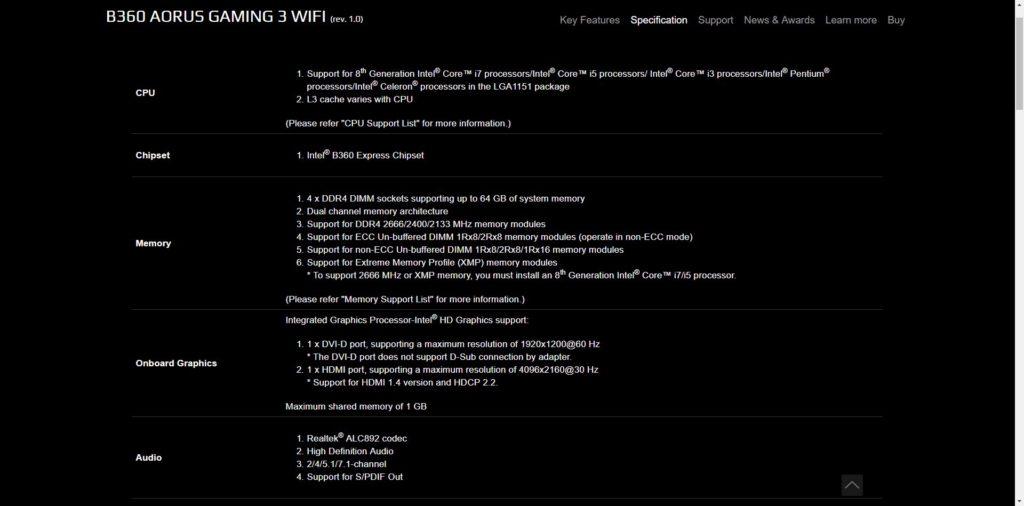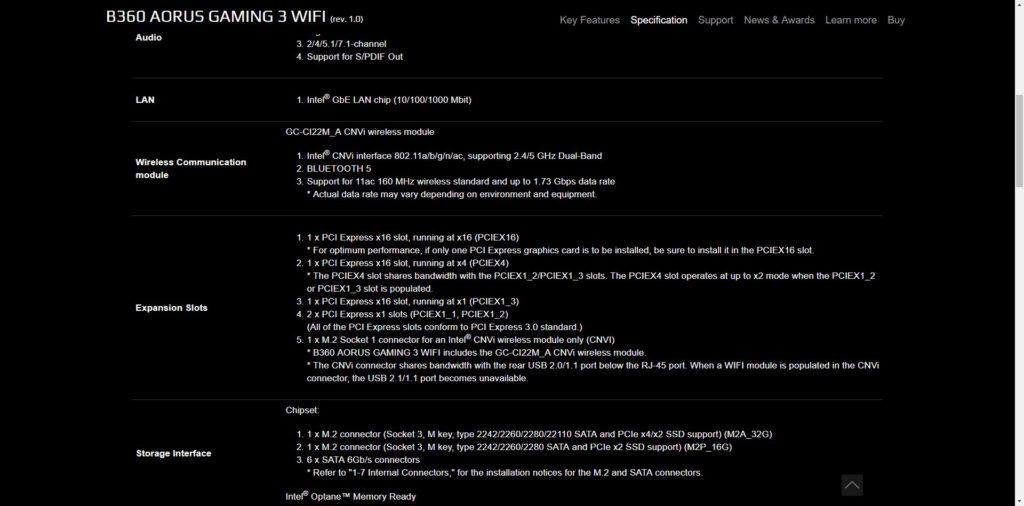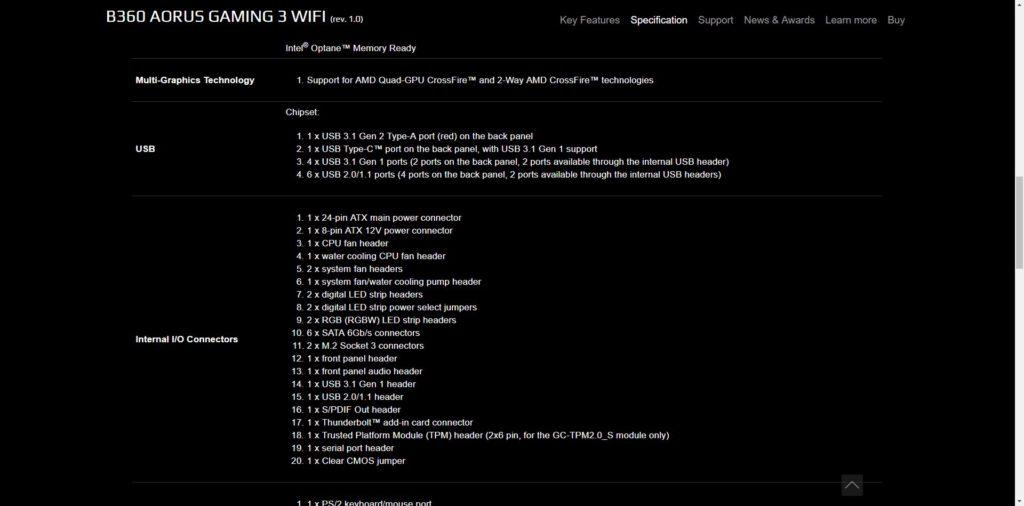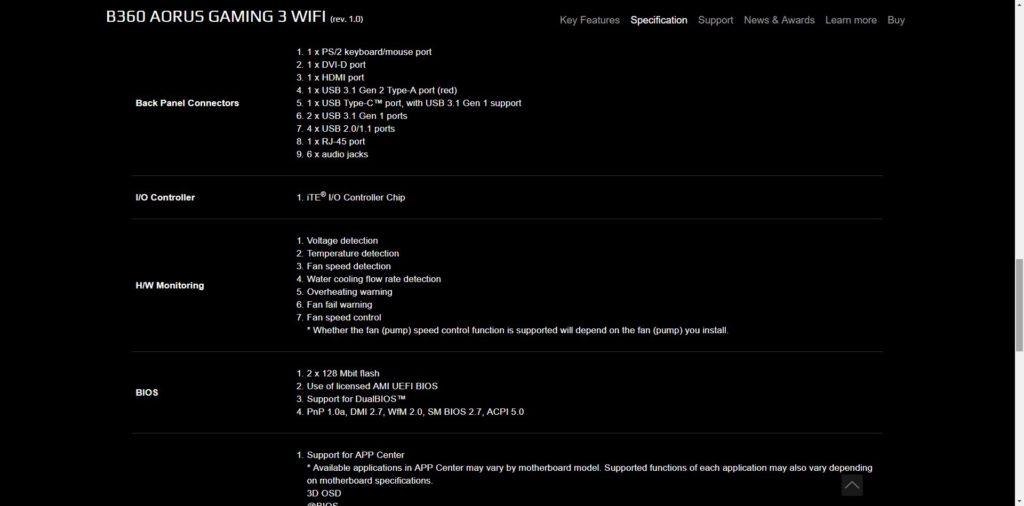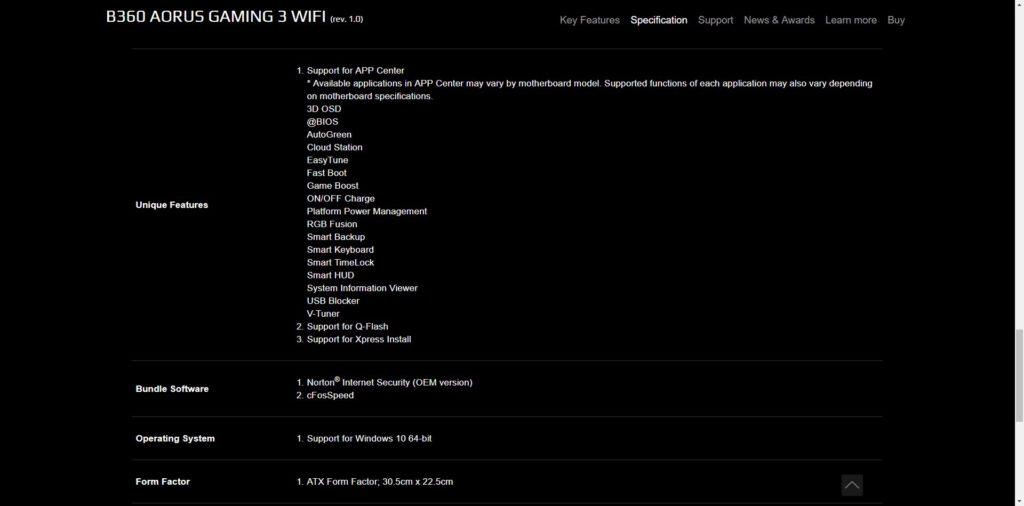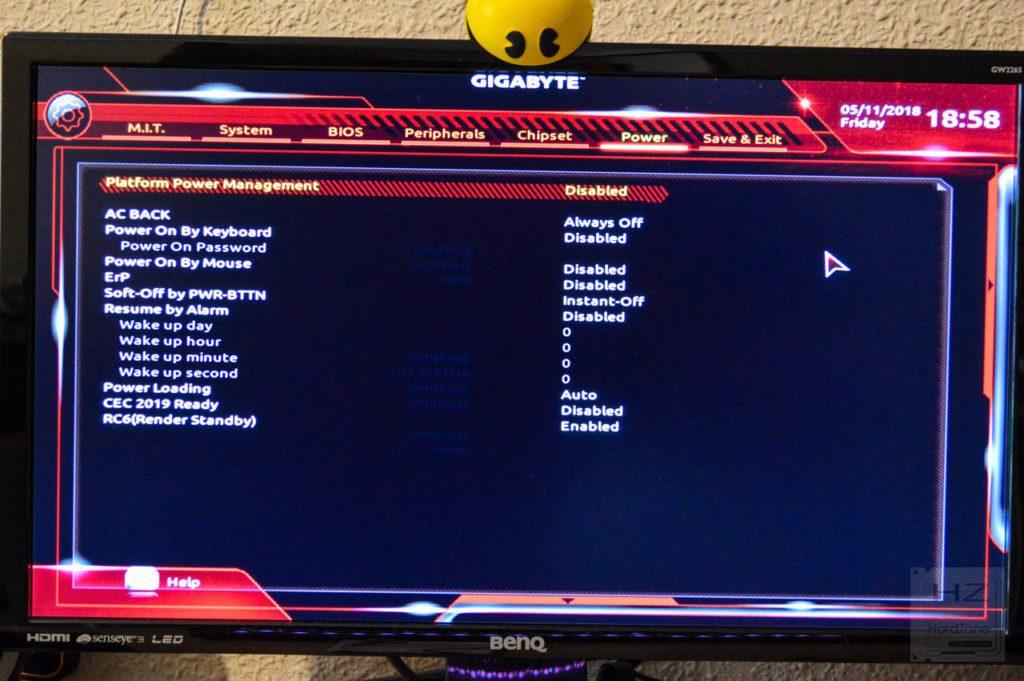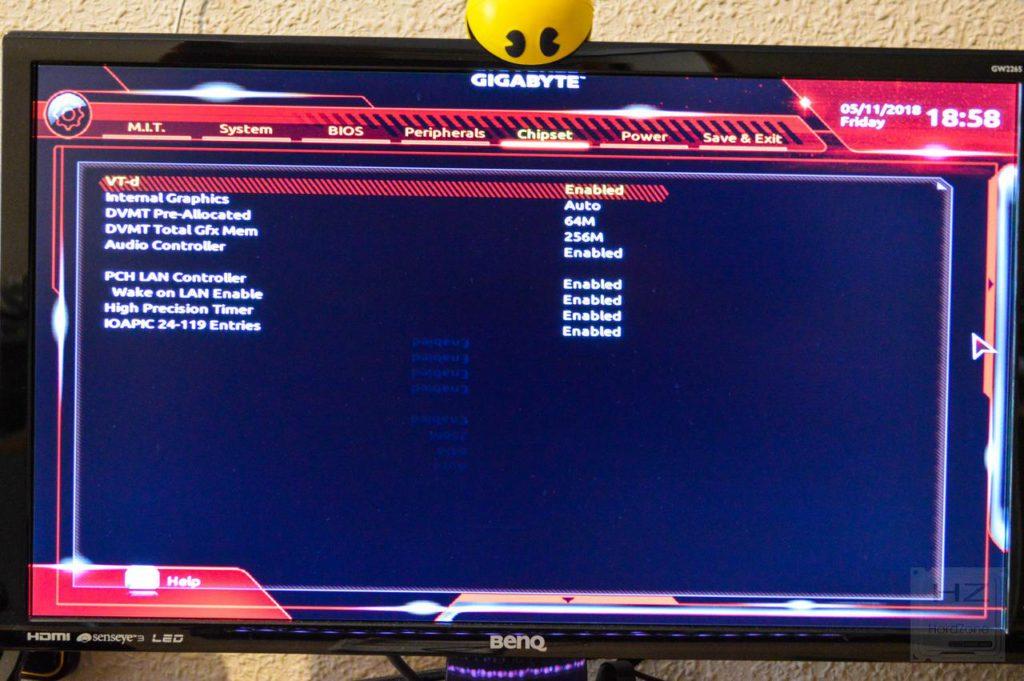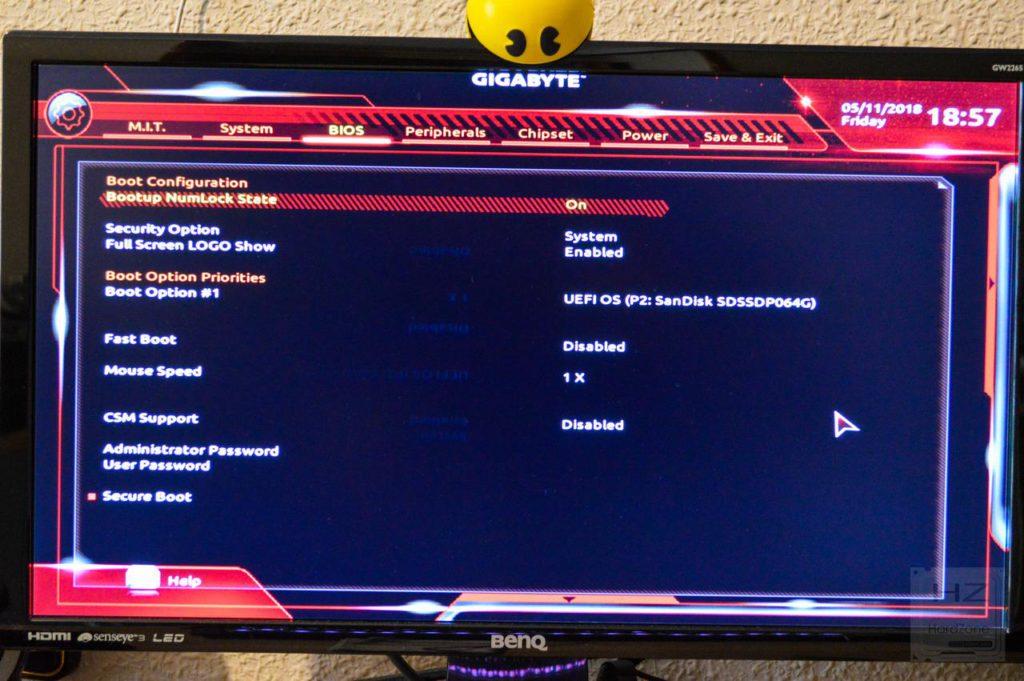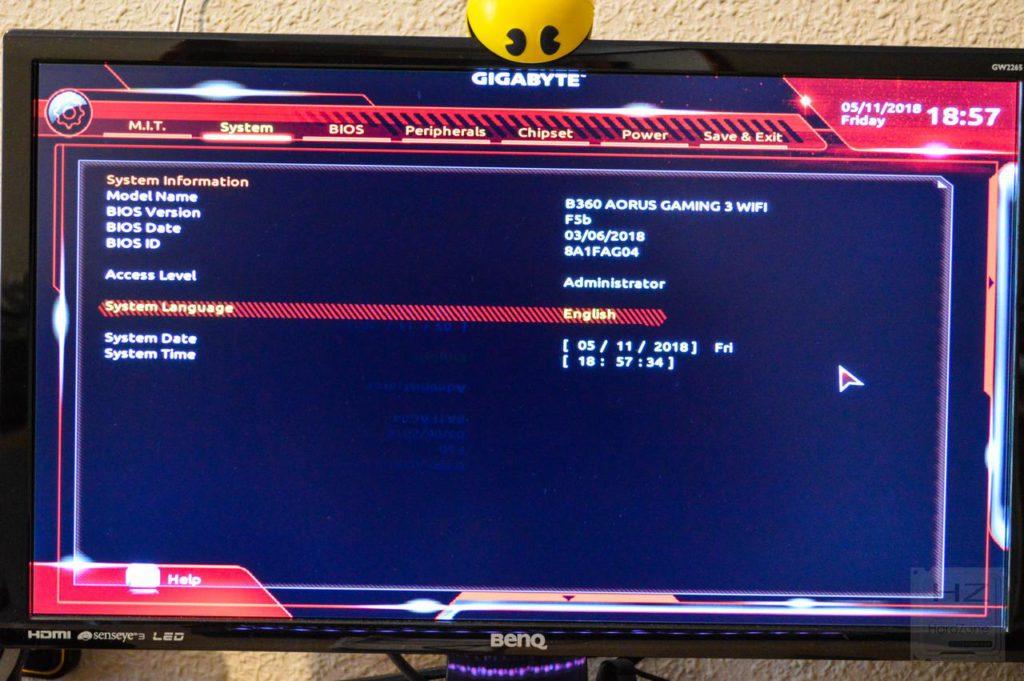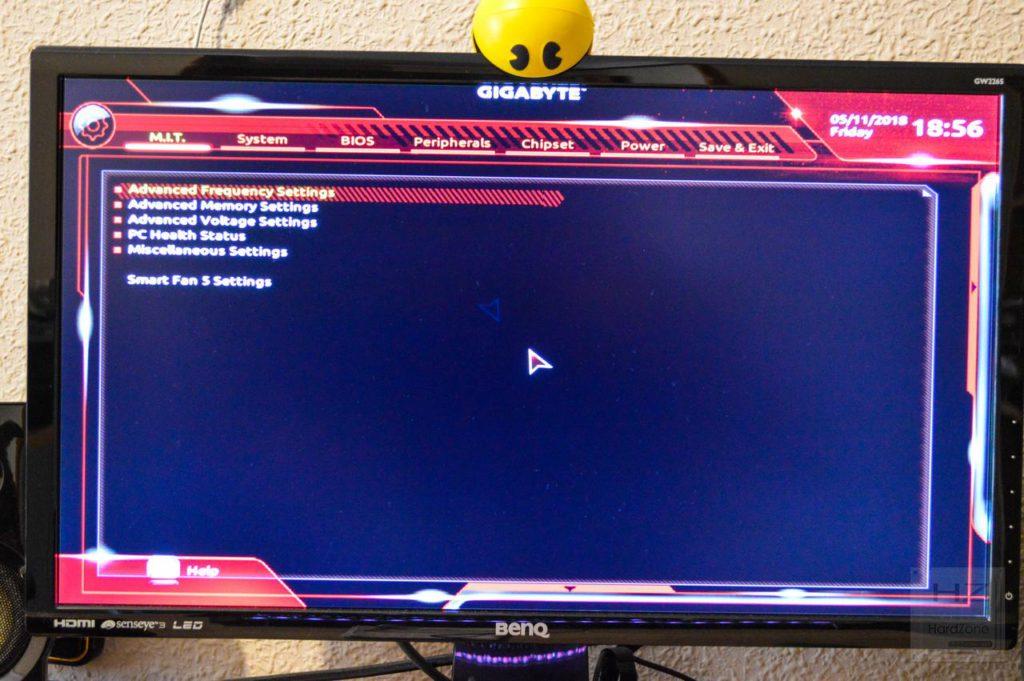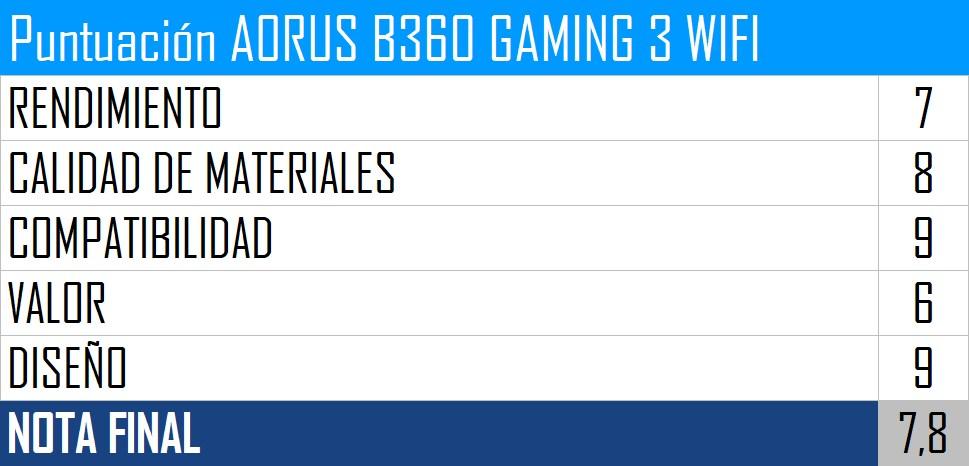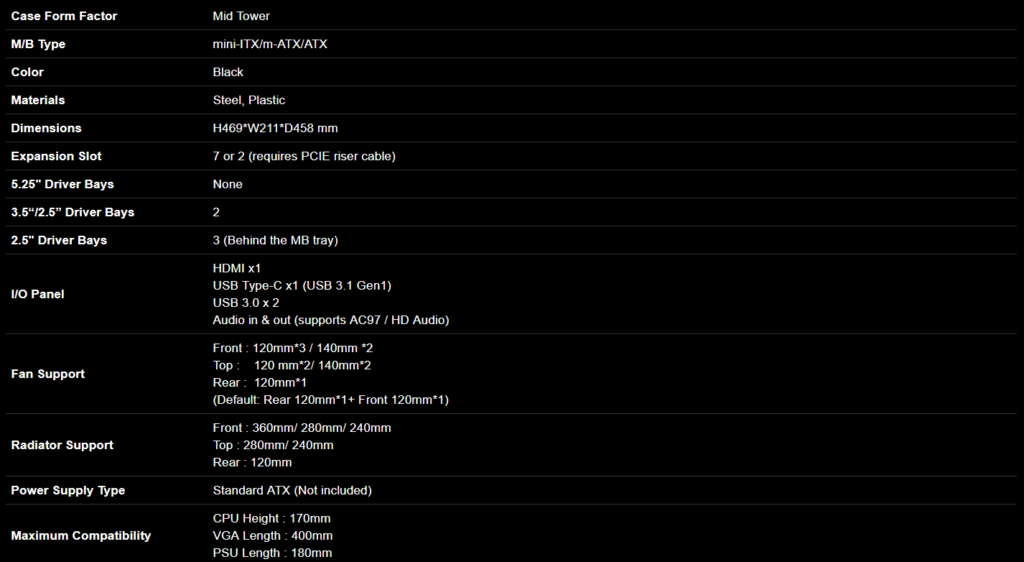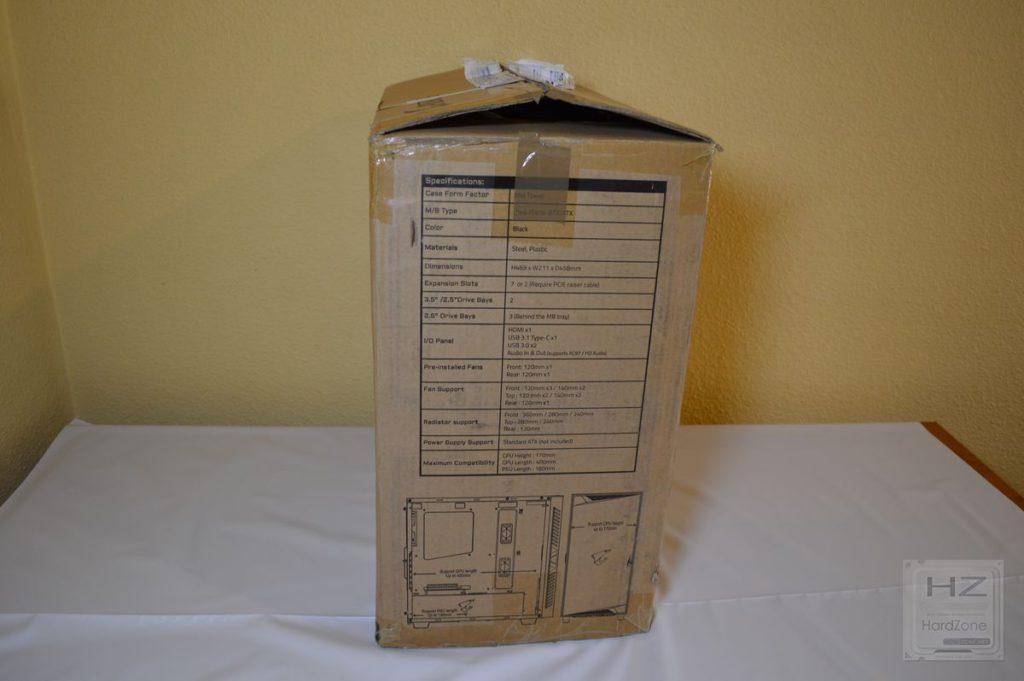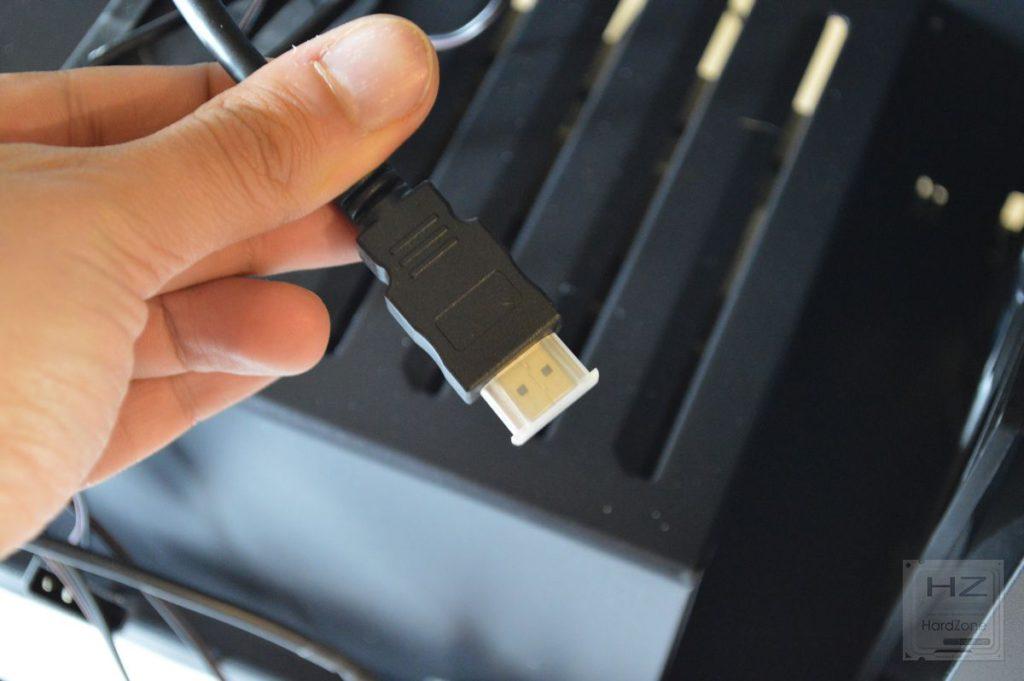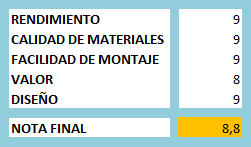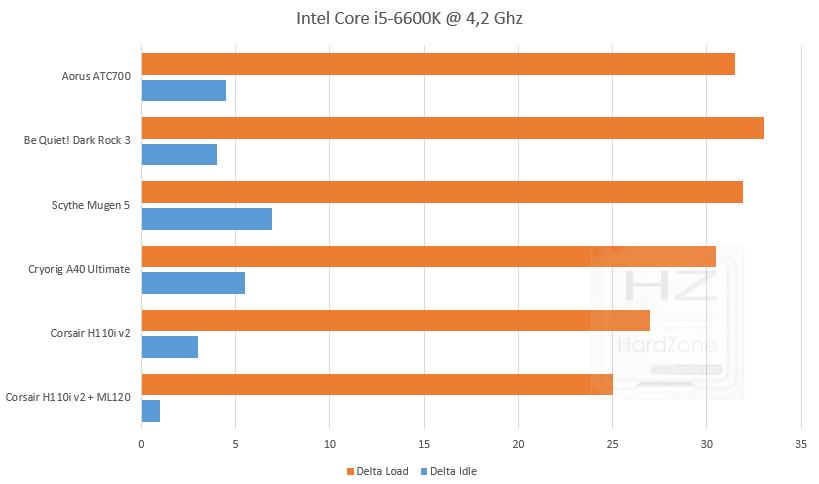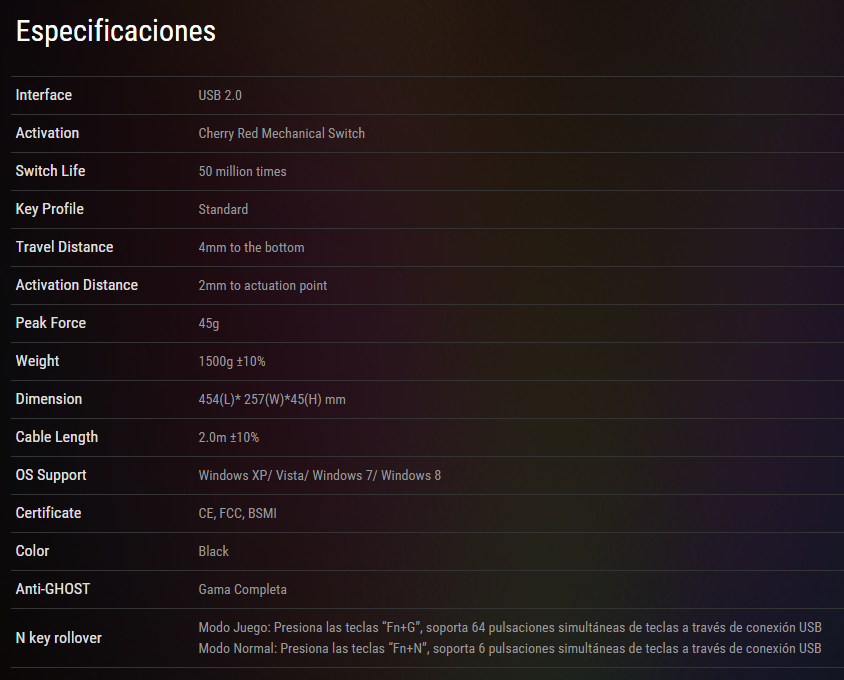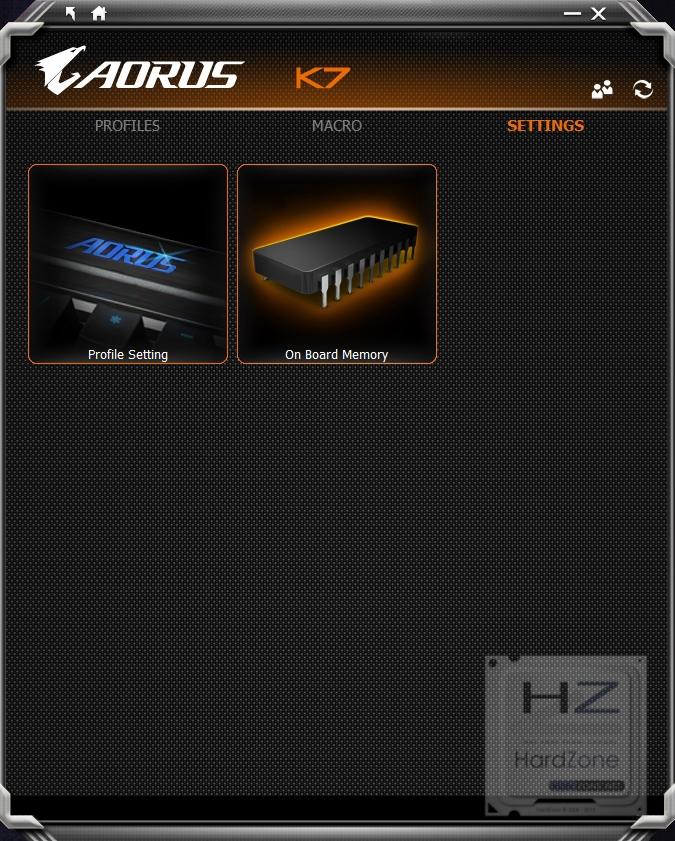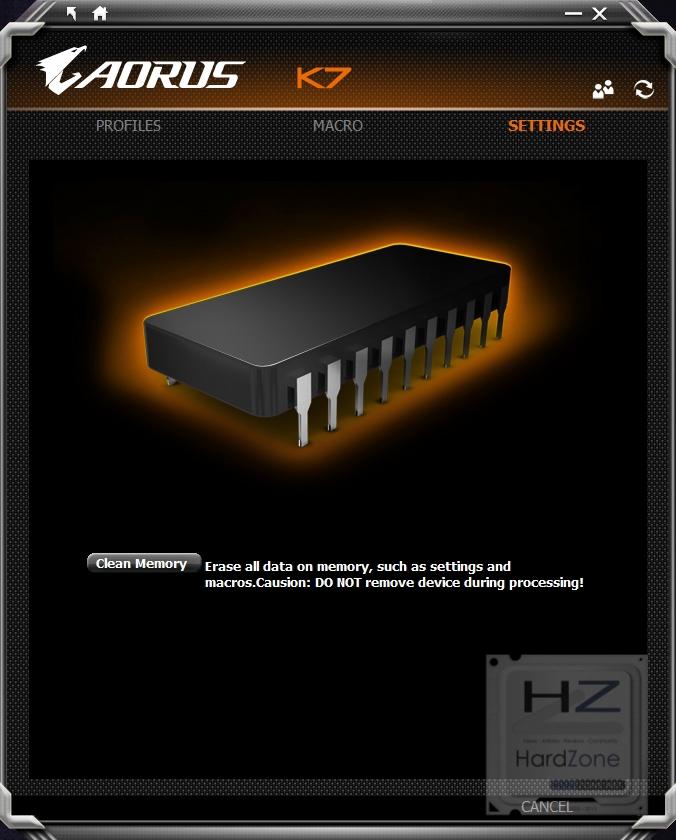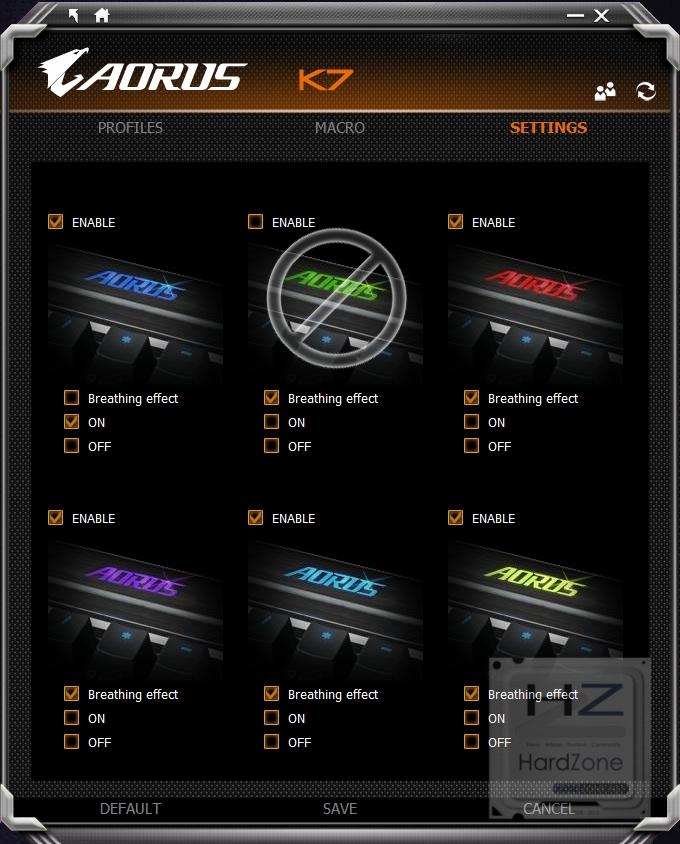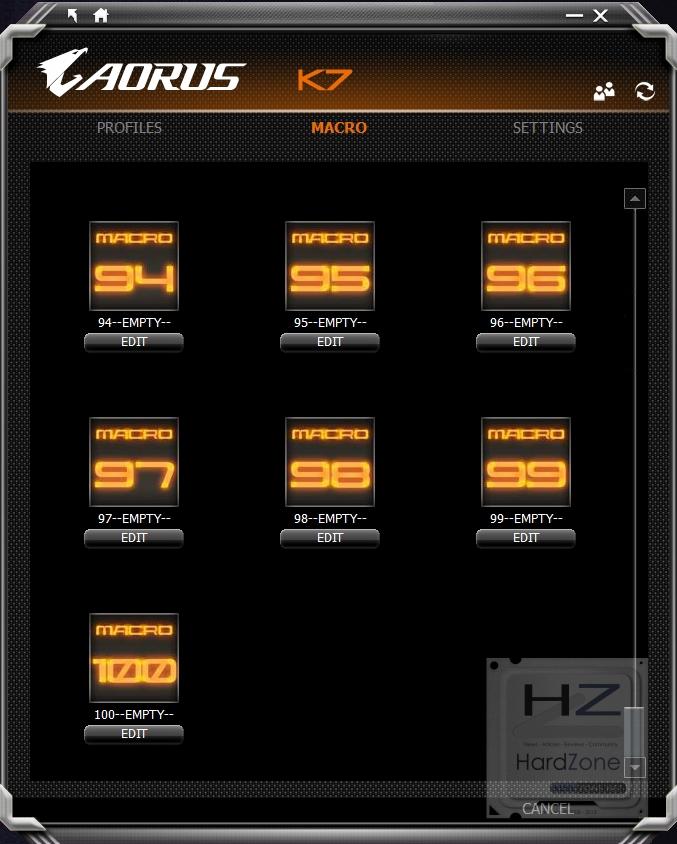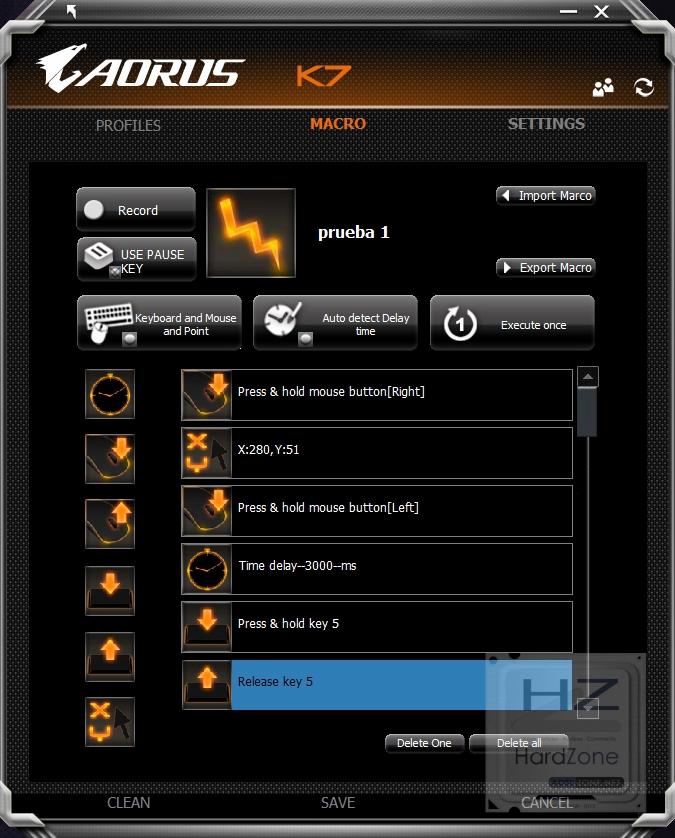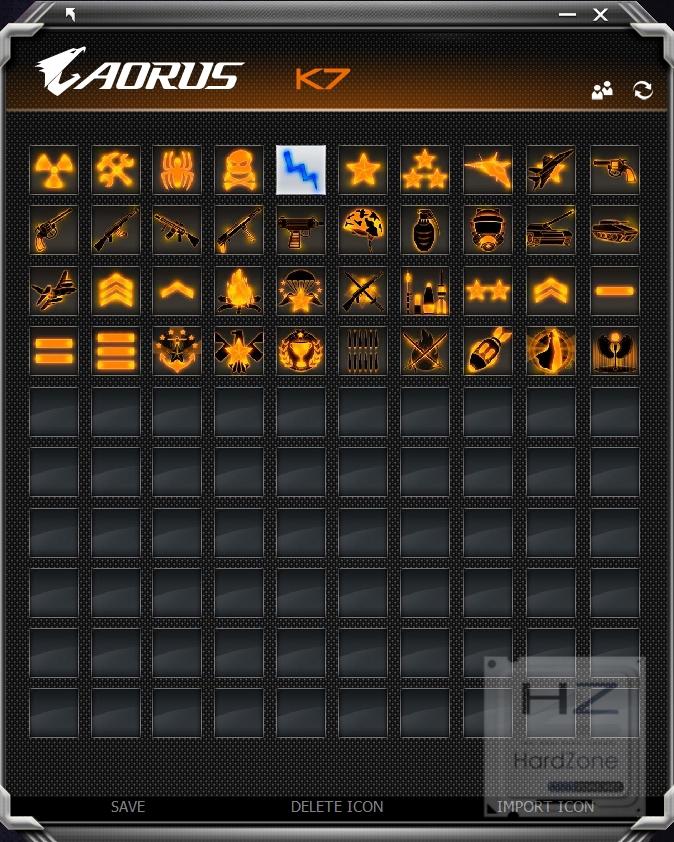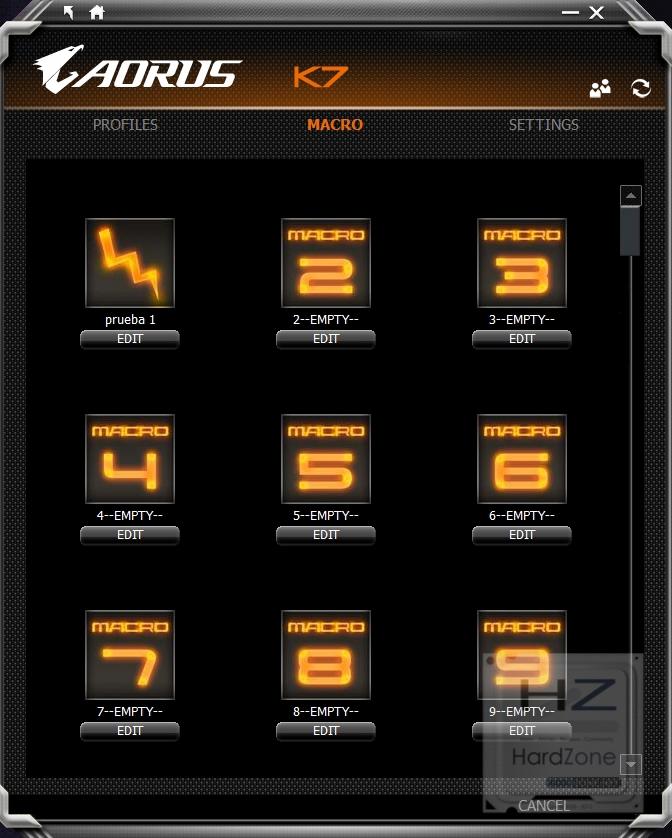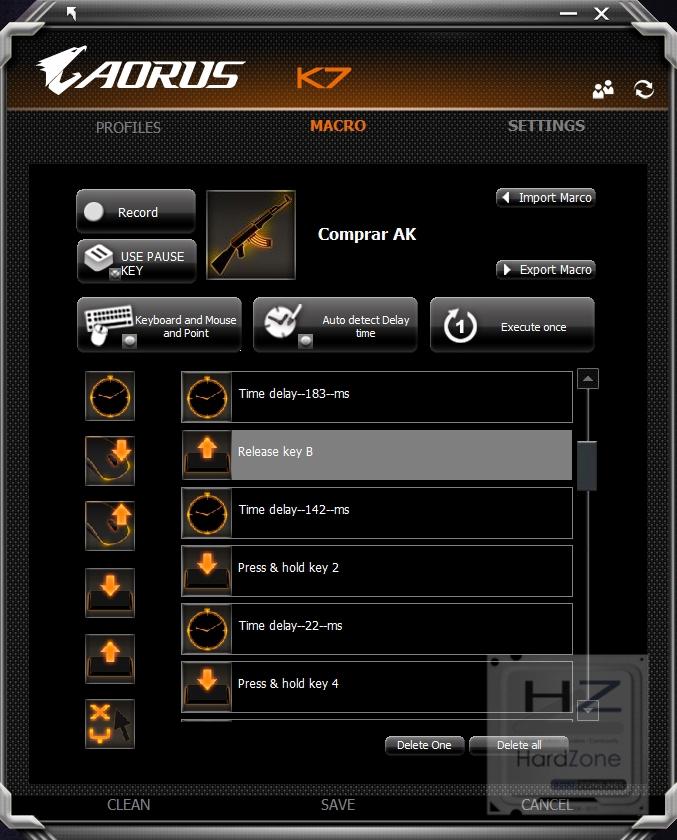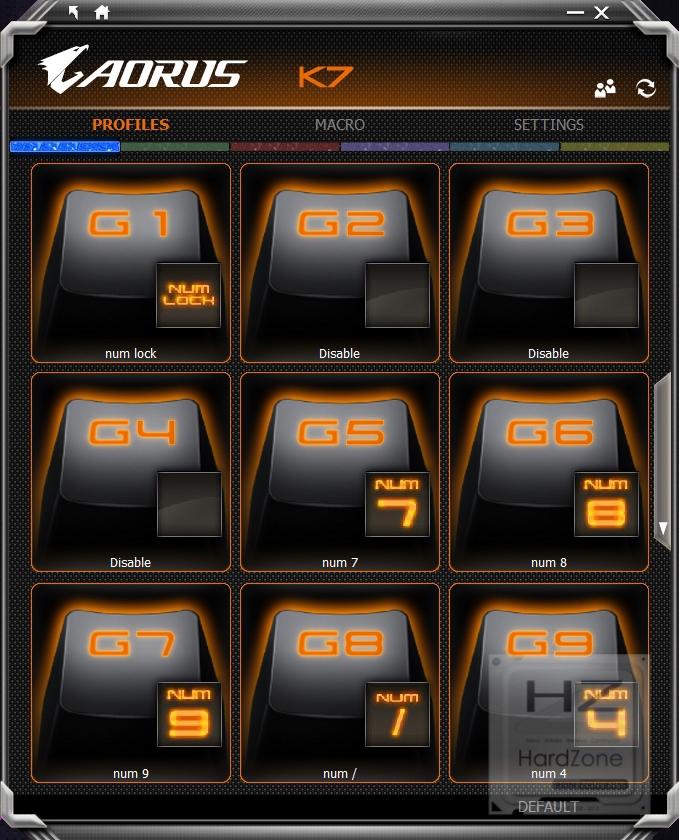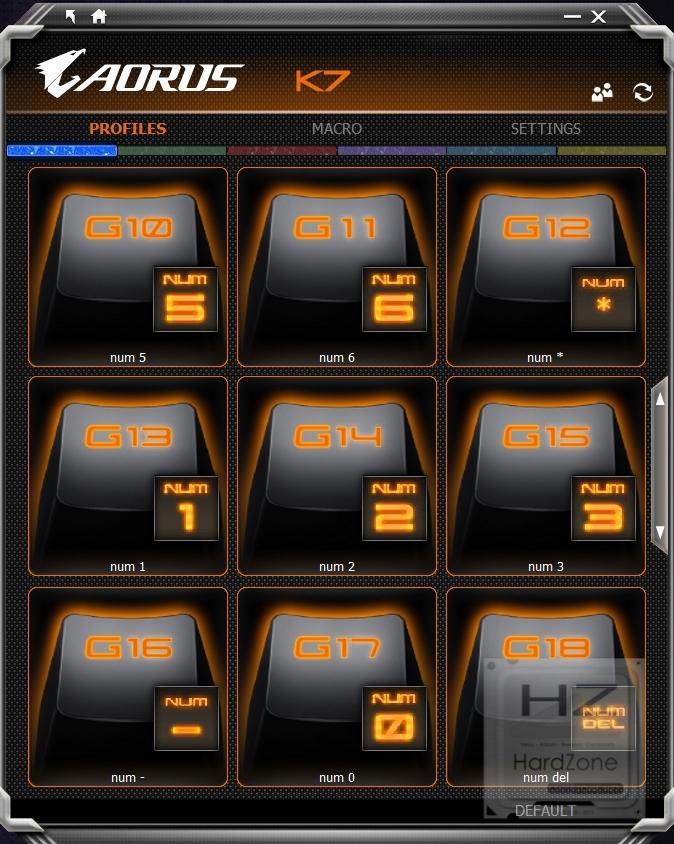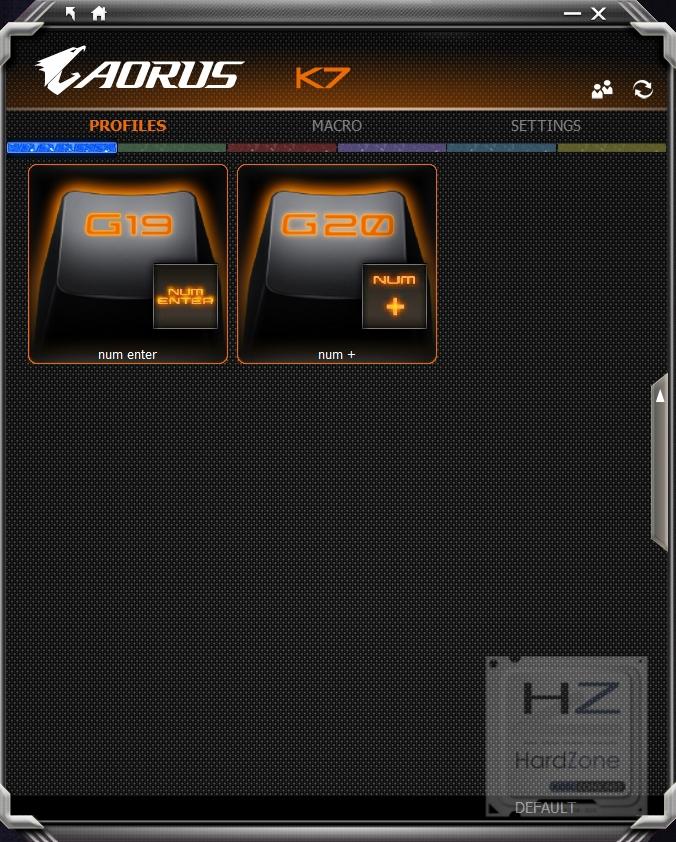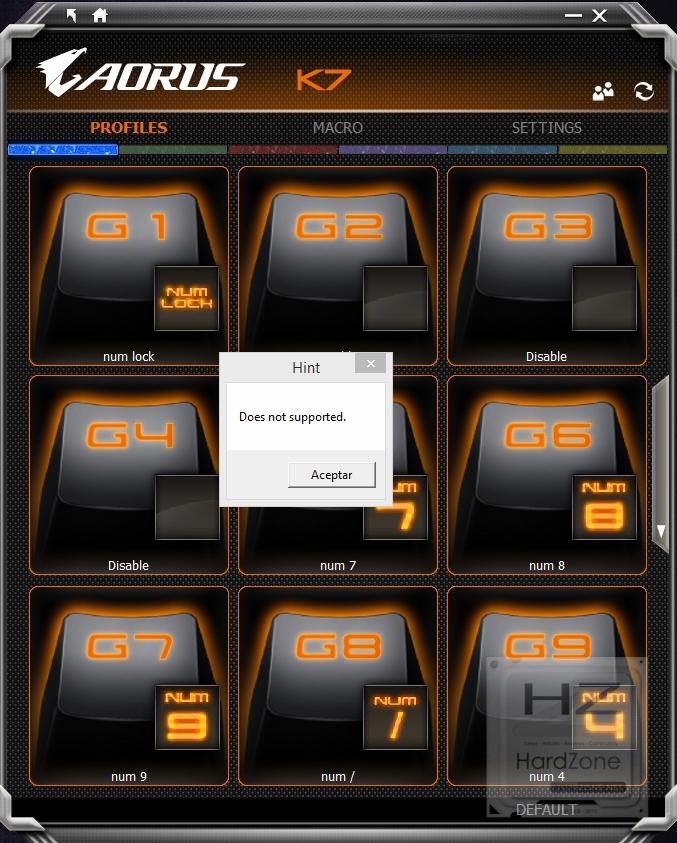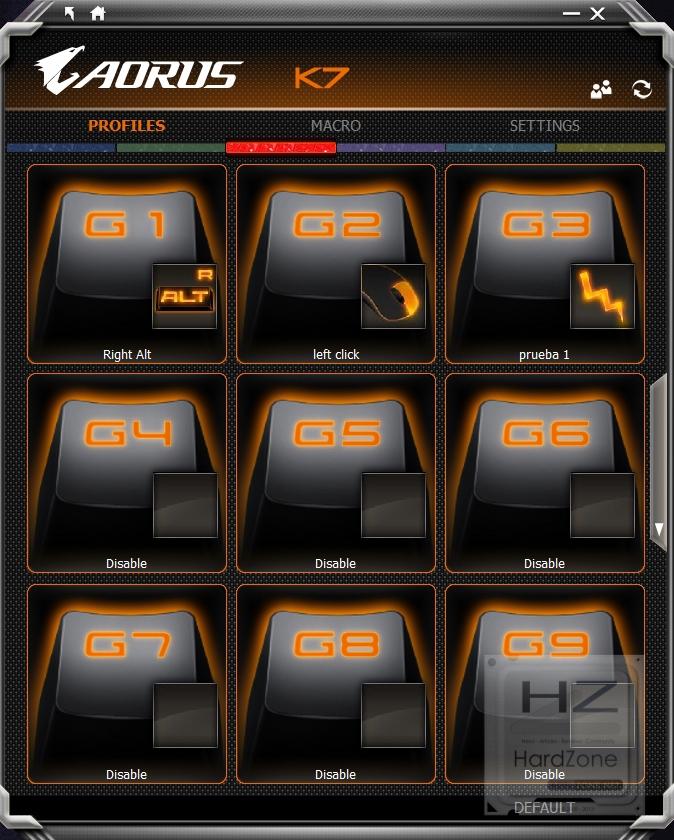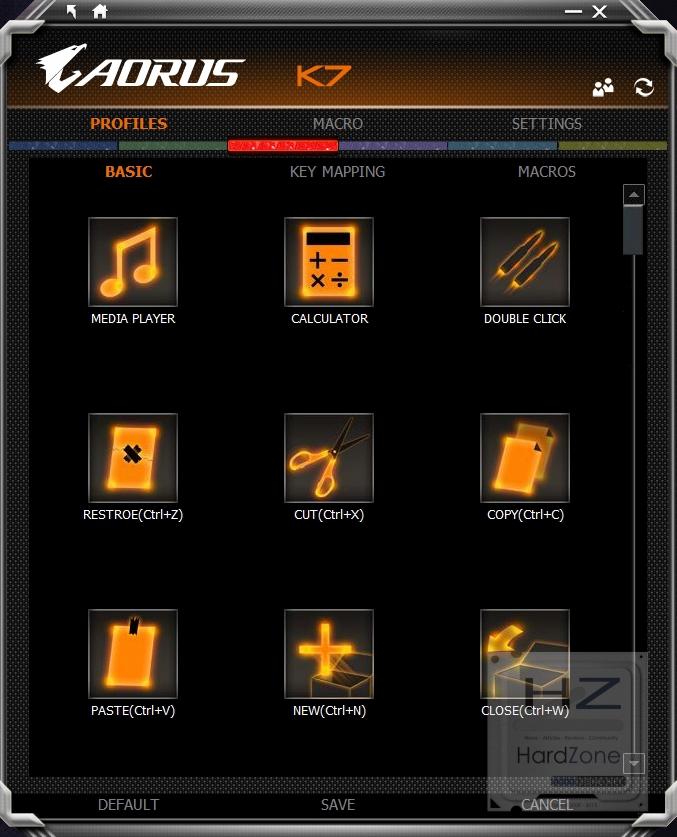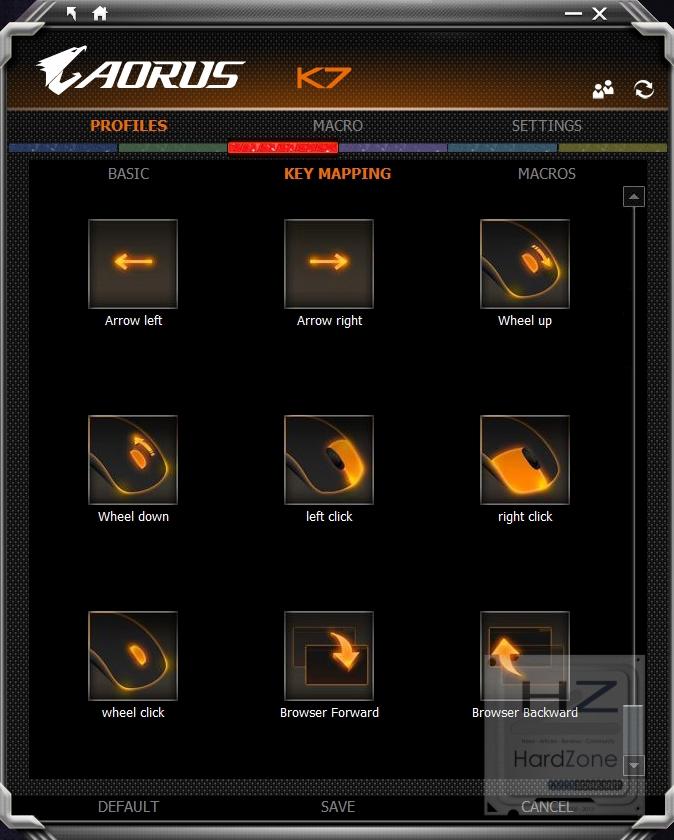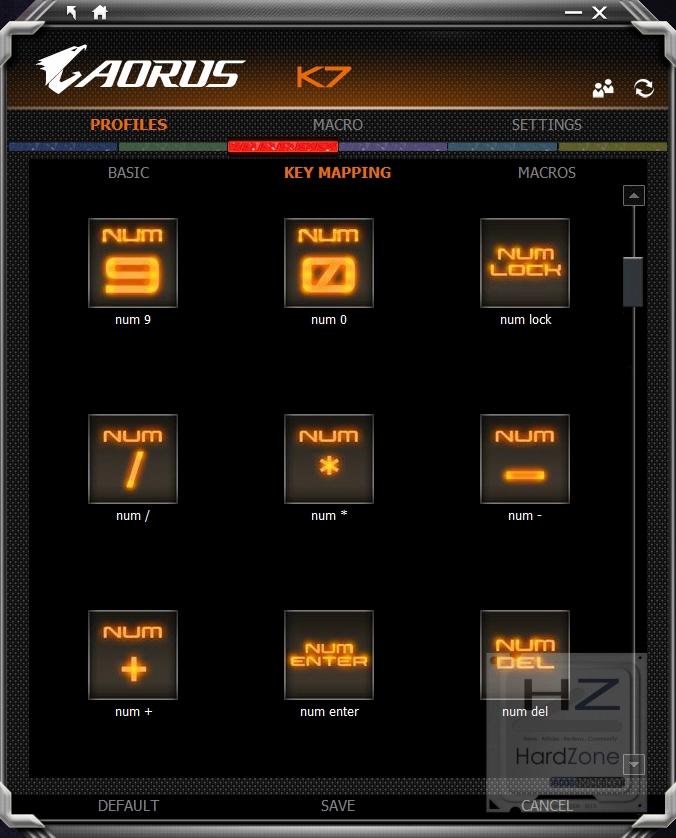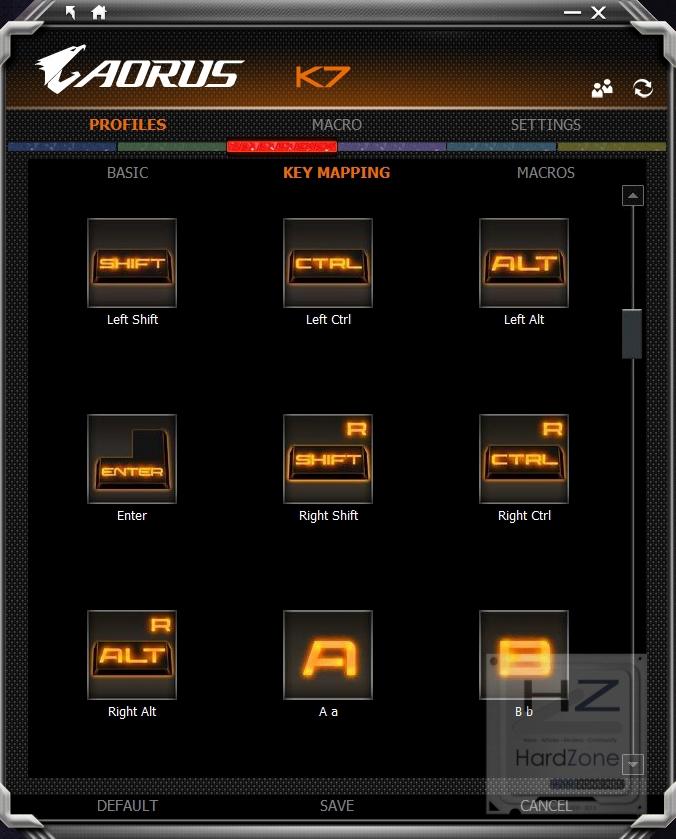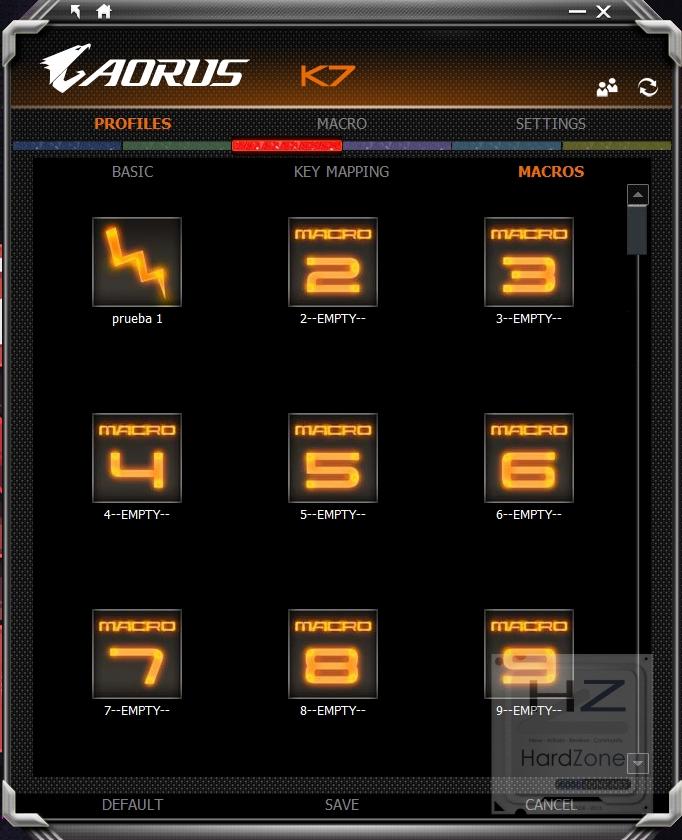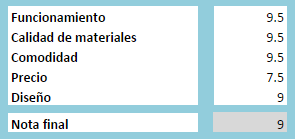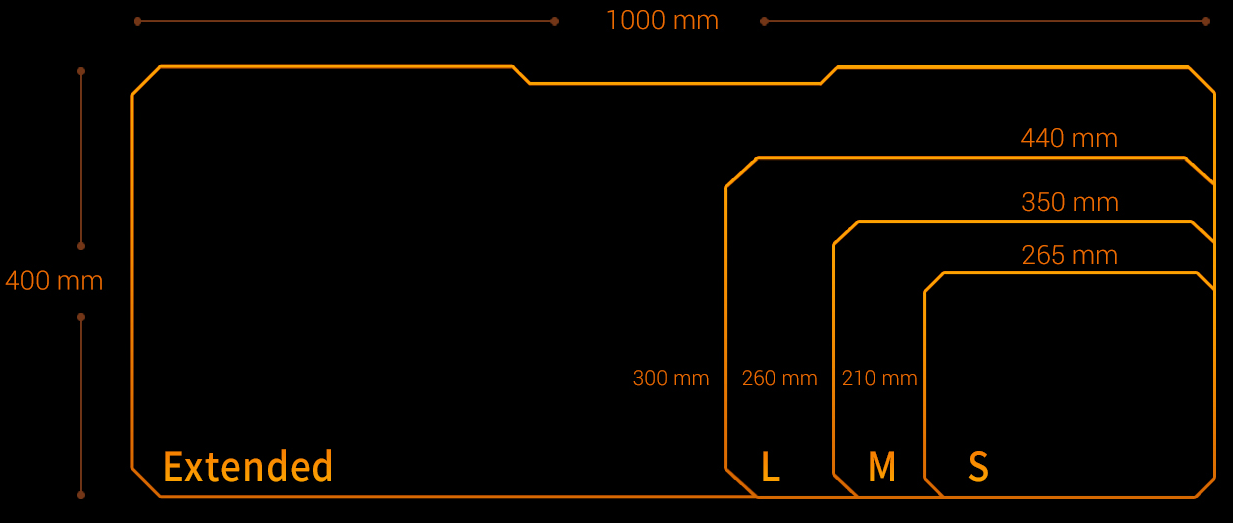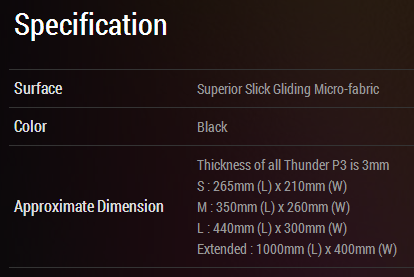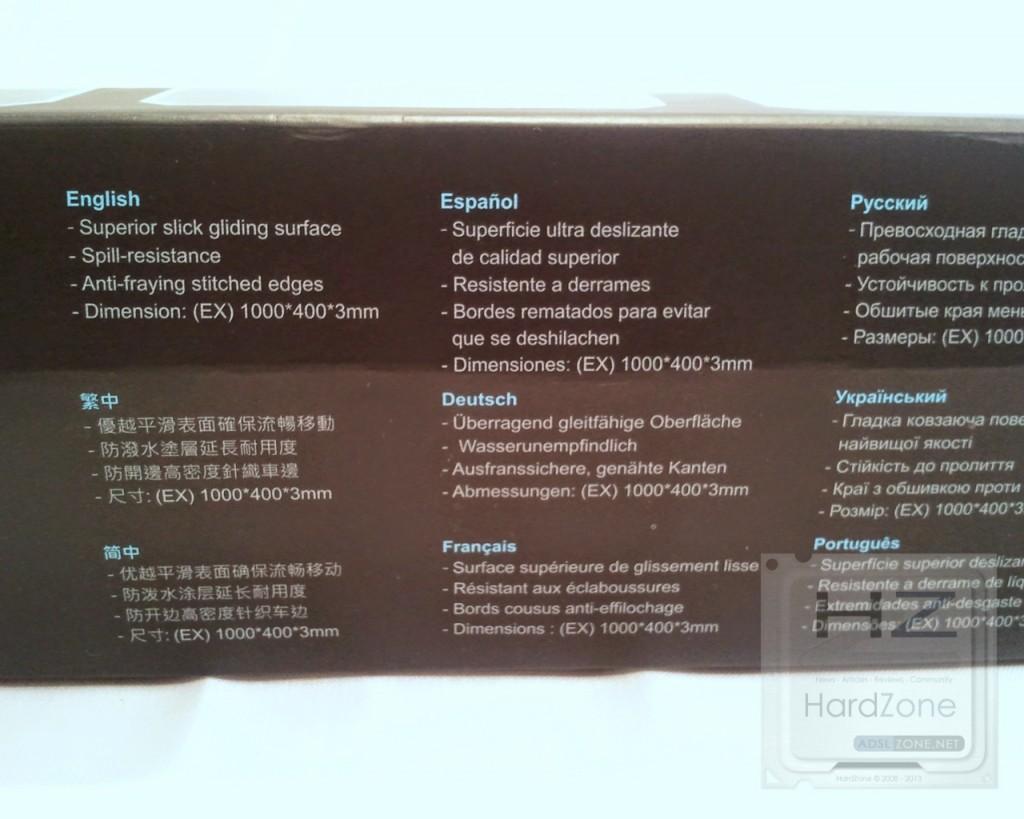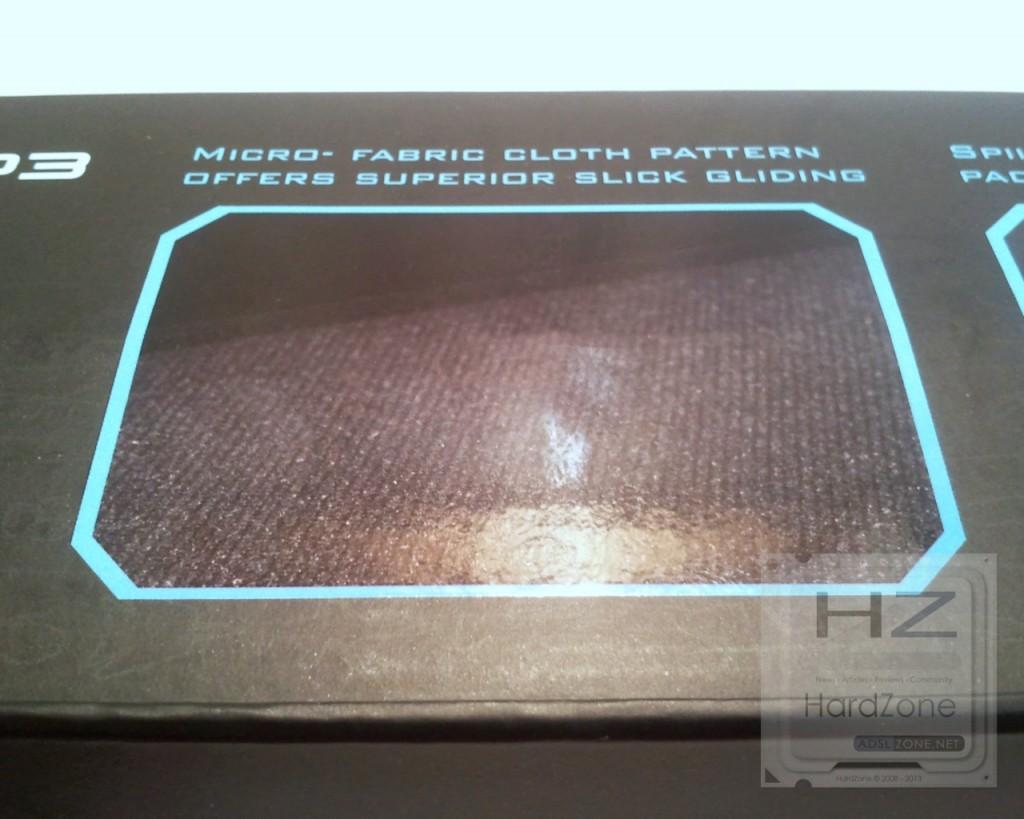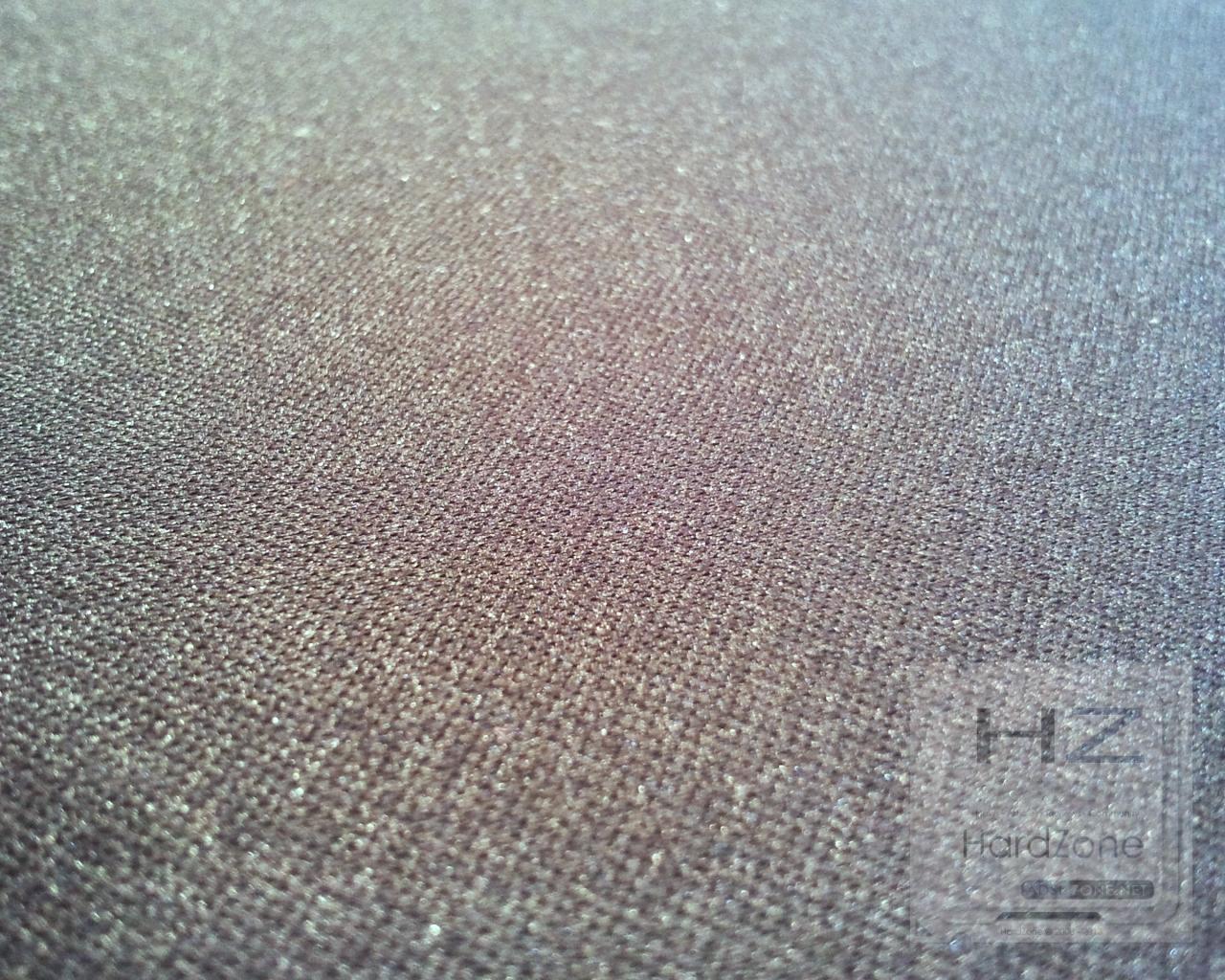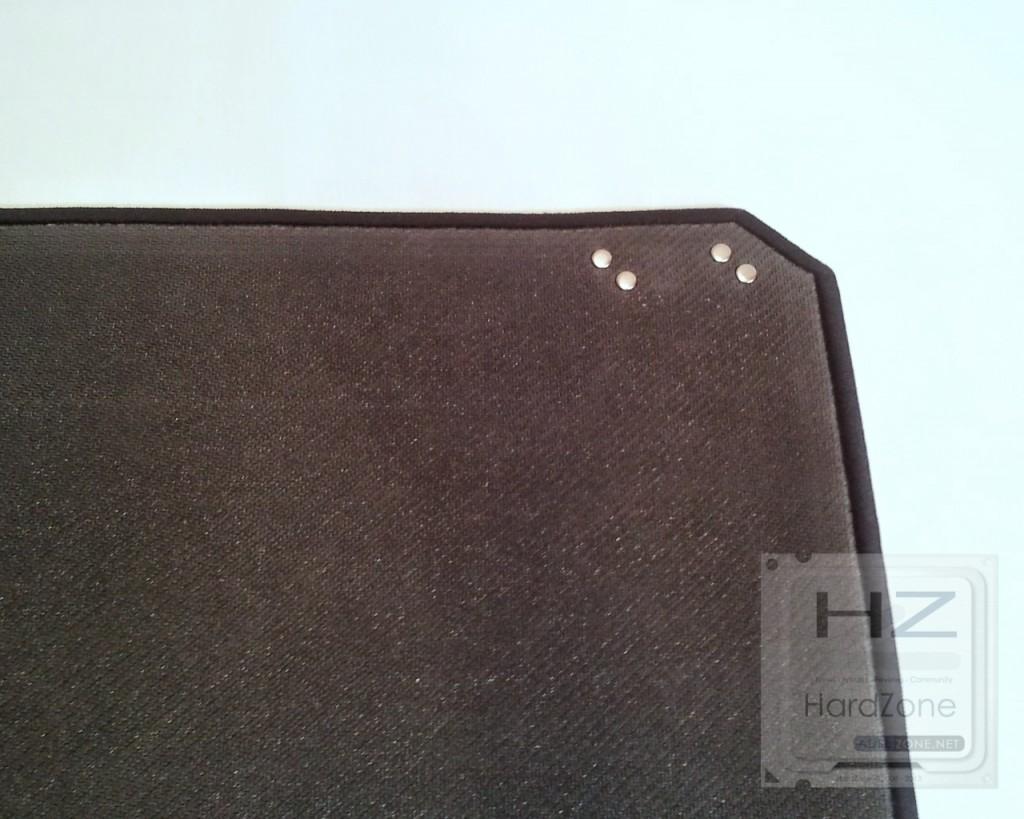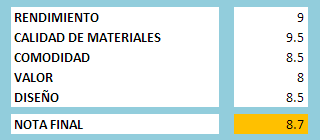Volvemos con una review de un producto de Aorus, la marca «gaming» de Gigabyte. Surgida hace un año y pico aproximadamente, tiene un catálogo que incluye ratones, teclados, alfombrillas, mochilas de transporte y portátiles, siendo este último apartado en el que más énfasis están poniendo, pues ofrecen ahora mismo seis portátiles de alta gama con diferentes características.
Volvemos con una review de un producto de Aorus, la marca «gaming» de Gigabyte. Surgida hace un año y pico aproximadamente, tiene un catálogo que incluye ratones, teclados, alfombrillas, mochilas de transporte y portátiles, siendo este último apartado en el que más énfasis están poniendo, pues ofrecen ahora mismo seis portátiles de alta gama con diferentes características.
Hoy, sin embargo, os traemos el análisis de uno de sus dos teclados, el Thunder K7, un modelo mecánico modular estéticamente parecido al Aivia Osmium, con iluminación LED azul ajustable en brillo, gran soporte para macros y muchas opciones de personalización.

Se trata en realidad del mismo teclado que el K3, solo que este incluye dos módulos accesorios al cuerpo principal que se le pueden acoplar o quitar. Uno de ellos es un numpad cuyo principal objetivo es servir de área de macros, ya que sus 20 teclas se pueden usar a este efecto, además de realizar las funciones clásicas de navegación por documentos.

El segundo de los módulos es simplemente un reposamuñecas bastante ancho, y ambos se acoplan al módulo principal mediante imanes, sin pestañas o clips que lo hagan más engorroso. Solo hay que acercarlos y listo, además el numpad se puede colocar tanto a la derecha como la izquierda, como mejor nos venga (incluso conectarlo al PC sin necesidad de tener también el teclado).
Promete mucho, vamos a ver si cumple!
Características técnicas
Sacadas de su página web:
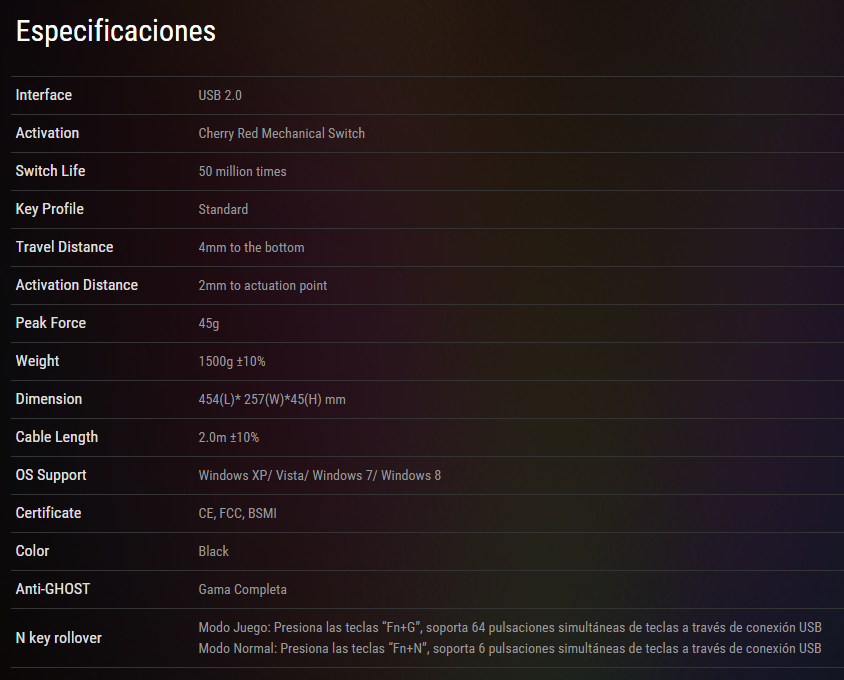
Los mecanismos que monta son Cherry MX Red, de los más comunes en teclados puramente para gaming, con un recorrido lineal de 4mm (2mm de activación) y con una presión de 45 gramos, de los más «ligeros» junto con los Brown.

Son unos mecanismos cómodos para escribir textos y para gaming, por lo «suave» que es el movimiento entre teclas al no ofrecer resistencia dura en la bajada.
Más info sobre todos los mecanismos Cherry MX en nuestra mini-guía.
En cuanto al resto de características, no hay mucho más de lo que no hayamos hablado ya. Cuenta con y 64-key rollover en modo juego (6 en modo normal).
Embalaje y contenido
El Aorus Thunder K7 viene embalado en dentro de una caja de cartón, separado en sus tres módulos mediante espuma dura y muy bien protegido por una lámina de plástico duro que cubre toda la superficie de la caja, además de estar envueltos en bolsas individualmente. Una presentación de 10, como en todos sus productos.

Por el exterior se ven imágenes del teclado, las características detalladas, modo de uso, etc…
Una vez sacado todo de la caja, esto es lo que tenemos:

El teclado principal, el numpad, el reposamuñecas y el manual de usuario.

El cable de la derecha es para el numpad, y solo lo necesitaremos en caso de que queramos usarlo por separado, sin conectar el teclado principal.

Se acopla mediante imanes al numpad, igual que los módulos entre sí, y por el otro lado, el conector USB está chapado en oro. Desafortunadamente no está mallado.

Lo acoplaremos a uno de los dos laterales, por ejemplo al derecho.

El numpad es muy simple, y además de las teclas de macro o de navegación por páginas, tiene la rueda de ajuste del brillo, en la parte superior derecha, y el botón de cambio de perfil, alargado y entre la rueda y la botonera.

Por debajo, cuenta con unas patas de goma para agarrarse a la mesa, y mediante la típica pata extensible lo podemos inclinar, en caso de queramos.

Al igual que el teclado en sí, tiene un tacto muy agradable y da una sensación muy buena en cuanto a calidad de materiales. Además es bastante grueso y tiene un peso decente, así que no se mueve mucho en la mesa.


El reposamuñecas no es más que una pieza alargada de plástico que colocaremos en caso de que estemos acostumbrados a teclados anchos de espacio bajo la barra espaciadora.
El objetivo del Thunder K7, como se ve, es el de ofrecer un «todo en uno», que cuenta con todas las características de un teclado completo, pero que podemos ajustar a nuestro gusto y adaptar cuando nos lo llevamos de viaje.

Se acopla al teclado también magnéticamente, pero esta vez los imanes están escondidos dentro del plástico por lo que por fuera no se ve nada.


Por debajo, también cuenta con patas de goma para el agarre.

Pasando al teclado en sí, da la misma sensación que el numpad, de solidez y calidad.
En este caso tenemos dos ruedas en la parte superior, una para el nivel de brillo, y la otra para controlar el volumen del sistema.



El cable USB está fijo al teclado y no se puede «reencaminar» por debajo para que salga por donde queramos, al contrario que en otros teclados mecánicos de este rango de precios (por ejemplo, el CM Storm Quickfire TK). Al igual que el numpad cuenta con patas extensibles, una en cada extremo.


Las teclas son de muy buena calidad y de un tacto ligeramente rugoso agradable.


El tema del aspecto/diseño, como siempre, es un tema subjetivo, pero personalmente lo encuentro atractivo a la vez que discreto, siendo las dos ruedas de control el único detalle que destaca claramente.
Su compacidad también ayuda a su estética.

El punto fuerte de este teclado es que podemos colocar las dos piezas principales como nos apetezca y nos convenga. Si no necesitamos el numpad ni el reposamuñecas, nos queda un teclado con toda la funcionalidad, pero ocupando un 80% del espacio total.




Testeo
Nada más conectar el Thunder K7, nuestro sistema operativo lo detecta y ya estamos listos para usarlo, el software asociado, «Aorus Macro Manager», como su nombre indica, solo lo necesitaremos para las teclas de macro, que ya veremos más adelante. Por ahora vamos a empezar con el tema de la iluminación.
– Iluminación
La iluminación es bastante satisfactoria, tanto en nivel de brillo como en uniformidad. La verdad es que las fotos no le hacen justicia, pues es más impresionante en la realidad. Un punto a favor del Thunder K7.

En la siguiente imagen, si nos fijamos, hay dos teclas en rojo en vez de en azul, son las de bloqueo de mayúsculas y de desplazamiento, y es la forma de indicar que están activadas, pues el teclado no cuenta con los típicos «pilotos» para estas teclas.
Lo mismo ocurre con el bloqueo numérico y el de la tecla de windows (desactiva dicha tecla, lo cual es útil para no salirnos de los juegos accidentalmente).



En esta imagen se puede ver la diferencia entre máximo (teclado) y mínimo (numpad) de brillo.

Y ambas zonas al mínimo.

Como punto a mejorar, podríamos decir que es un poco decepcionante que un teclado que ofrece tantas características de personalización y configuración solo venga con iluminación en color azul, y puede ser algo que les perjudique en ventas, pues hay un montón de modelos ya en el mercado que permiten hacerlo, aunque eso sí, más caros.
Lo que sí cambia de color es el logo de Aorus en el numpad, que indica el perfil que estamos usando en cada momento.
Obviamente, si desconectamos el numpad, perdemos la funcionalidad de dicha parte.

Aunque como ya sabemos, podemos conectarlo independientemente sin necesidad del teclado.

– Ergonomía y funcionamiento
La verdad es que no hay mucho que comentar a este respecto, el teclado es muy cómodo en todos los aspectos y el hecho de que te deja ponerle o quitarle módulos hace que sea válido para más ocasiones y espacios.
En cuanto al mecanismo de las teclas, viniendo de un teclado con Cherry MX Brown, el cambio es notable, pues a diferencia de las Brown, los Cherry MX Red que monta el Thunder K7 no tienen un click de activación que te indique que ya puedes subir el dedo, pero resulta fácil de adaptarse, pues tras un par de días de uso resulta natural.

Resulta más que adecuado tanto para escritura como para juegos, aunque dependiendo de a qué tipo de mecanismos estés acostumbrado te puede parecer un poco difícil al principio.
En juegos en los que es necesario tener buenos reflejos (y un equipamiento que acompañe), como CS:GO, League of Legends, Dota y otros del estilo se comporta estupendamente y hasta resulta cómodo el que no tenga punto de activación «duro», pues el movimiento entre teclas es suave.
Algo que sí que hay que mencionar, sin embargo es que si decidimos levantar la pata extensible y nos gusta mover mucho el teclado de un lado para otro, hay que tener cuidado pues dicha pata se queda un poco demasiado vertical, de forma que si empujamos el teclado hacia atrás, termina cediendo y cerrándose (se agarra muy bien).

Otro tema que se pueden preguntar los posibles compradores de este teclado es cuánto de «estable» es la unión mediante imanes. A este respecto hay que decir que si no movemos mucho el teclado no tendremos problemas, pero si hacemos movimientos bruscos o estamos constantemente moviéndolo se acaban separando fácilmente.
Afortunadamente el hecho de que se desconecten no supone ningún problema, pues al instante de volver a conectarlo ya está completamente funcional (no tiene que pasar por la fase de «detección» del S.O de nuevo).

Una de las cosas que se indican en las características del producto es que cuenta con «N-Key Rollover», de la siguiente forma:
- Modo Juego: Presiona las teclas “Fn+G”, soporta 64 pulsaciones simultáneas de teclas a través de conexión USB
- Modo Normal: Presiona las teclas “Fn+N”, soporta 6 pulsaciones simultáneas de teclas a través de conexión USB
El término N-Key rollover se refiere a cuántas (N) teclas podemos pulsar como máximo al mismo tiempo (la N+1 no se registraría).
Para comprobarlo hemos usado esta pequeña aplicación, que captura nuestro teclado y muestra qué teclas están activas en cada momento. En el caso del «modo normal», ciertamente solo podemos tener seis teclas activas (lo cual a decir verdad ya es más que suficiente para el 99% de los juegos y aplicaciones).
Para probar el «modo juego» literalmente le hemos pegado un muñonazo al teclado para dar al máximo de teclas posible, este ha sido el resultado, 35 teclas activas porque es difícil darle a más al mismo tiempo que se saca una captura de pantalla.

Aquí puedes probar tú mismo el funcionamiento del rollover, click en la ventanita para que ésta capture las entradas de tu teclado.
– Software
Lo último que nos queda por mostrar es el software que nos permite crear y asignar las macros y funciones al numpad. Se llama «Aorus Macro Manage» y se puede descargar desde la página web de Aorus, aquí, bajo la pestaña de «Support». Es el mismo que utiliza el ratón Thunder M7, que ya analizamos hace algún tiempo.
Una vez instalado se nos mostrará como una única ventana con tres ventanas principales. «Profiles«, «Macro» y «Settings«. Empezaremos por la última y acabaremos con «Profiles»
– Settings
Nos ofrece dos opciones: «Profile settings» y «On board memory», y la verdad es que no sirven de mucho. Mientras que la primera nos permite activar / desactivar los perfiles y ajustar la iluminación del logo de cada uno, la segunda sirve para borrar la memoria interna del teclado.
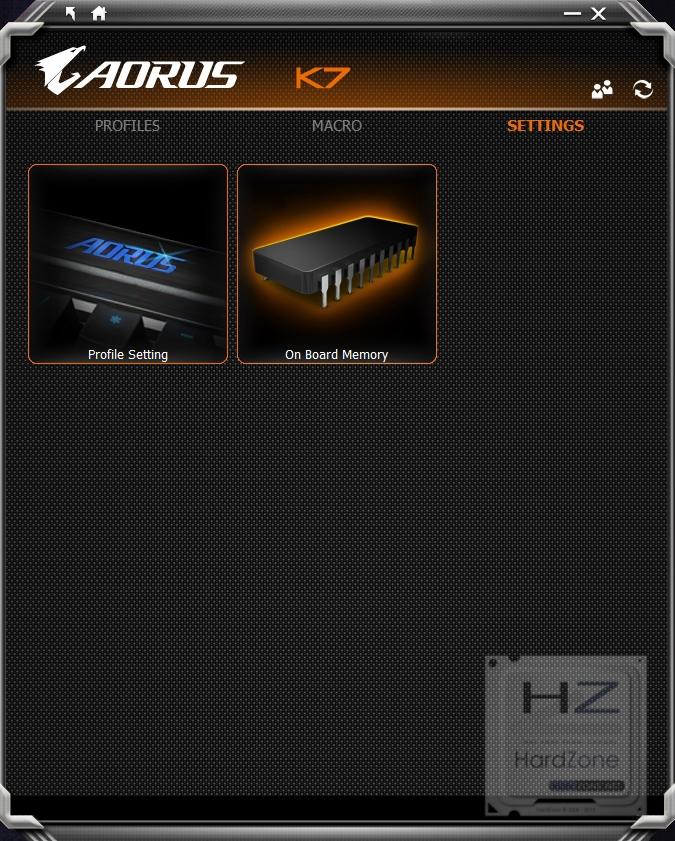
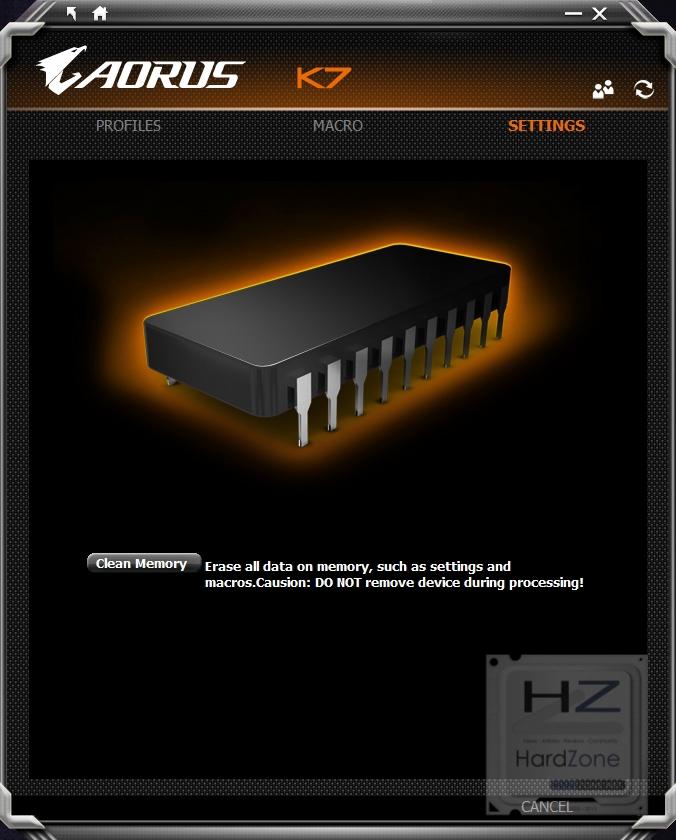
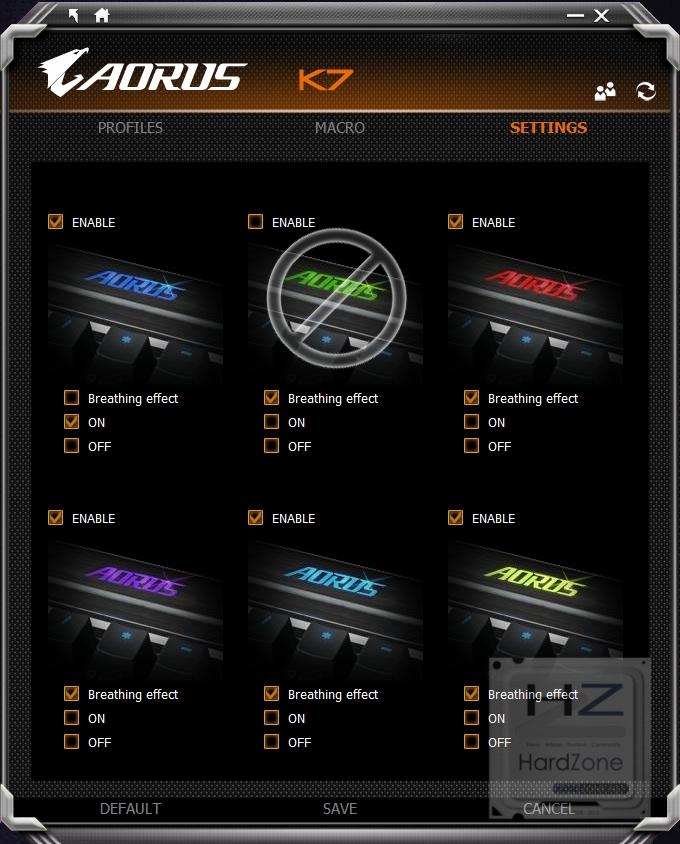
– Macro
Aquí es donde crearemos nuestras macros, y como vemos, podemos almacenar hasta 100 de ellas, una cantidad más que suficiente para cualquier usuario.
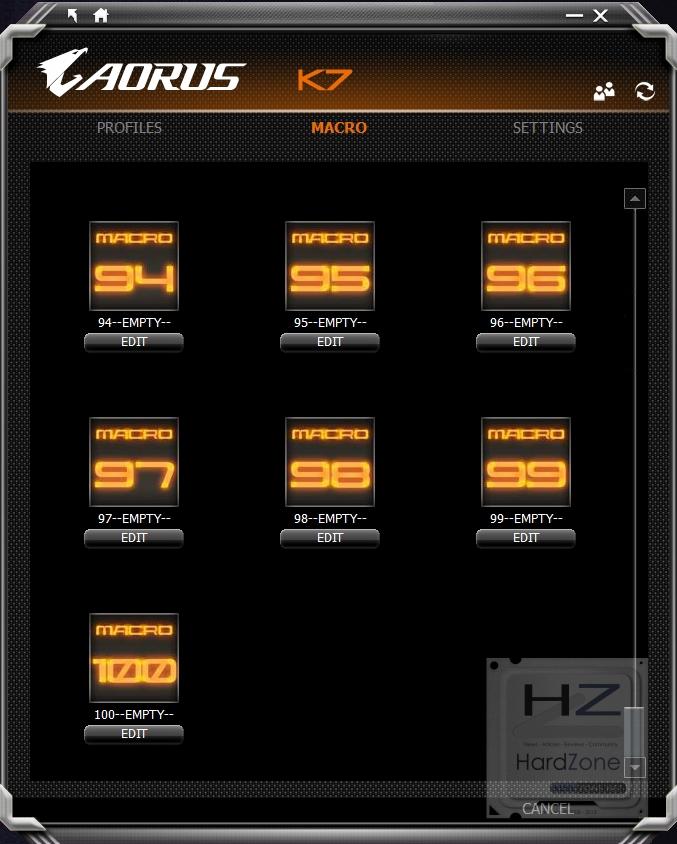
Para crear una macro, seleccionamos un slot y le damos a editar, para que nos aparezca la siguiente interfaz. Se puede crear la macro de dos formas, la primera es arrastrando los bloques de la izquierda hacia el «timeline» central, estos bloques se refieren a pulsaciones de los botones del ratón, teclas, y coordenadas del puntero, además de poder meterle retardos entre cada acción.
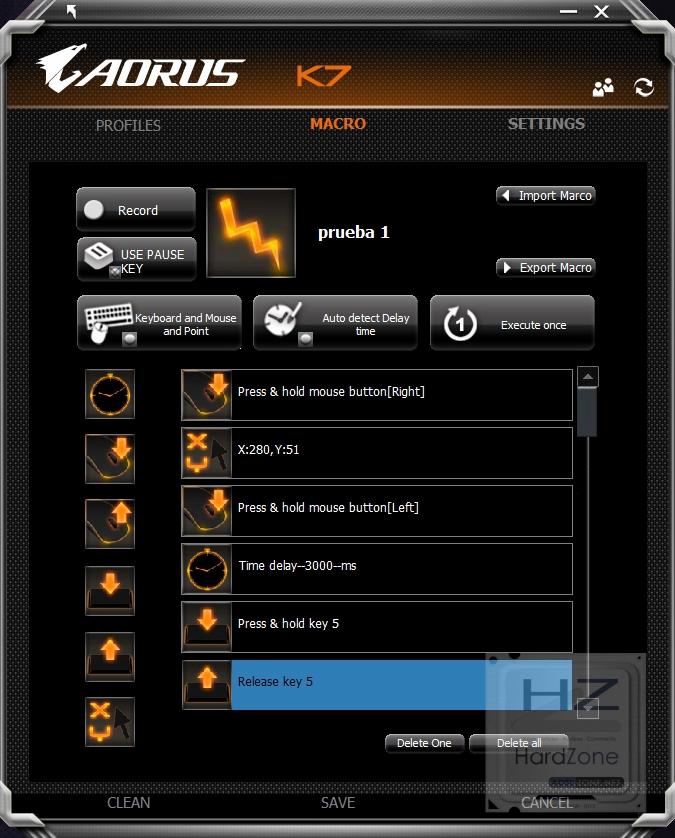
Una vez que lo tengamos, le damos un nombre y un icono, que podemos seleccionar de una lista predeterminada o importar nuestra propia imagen.
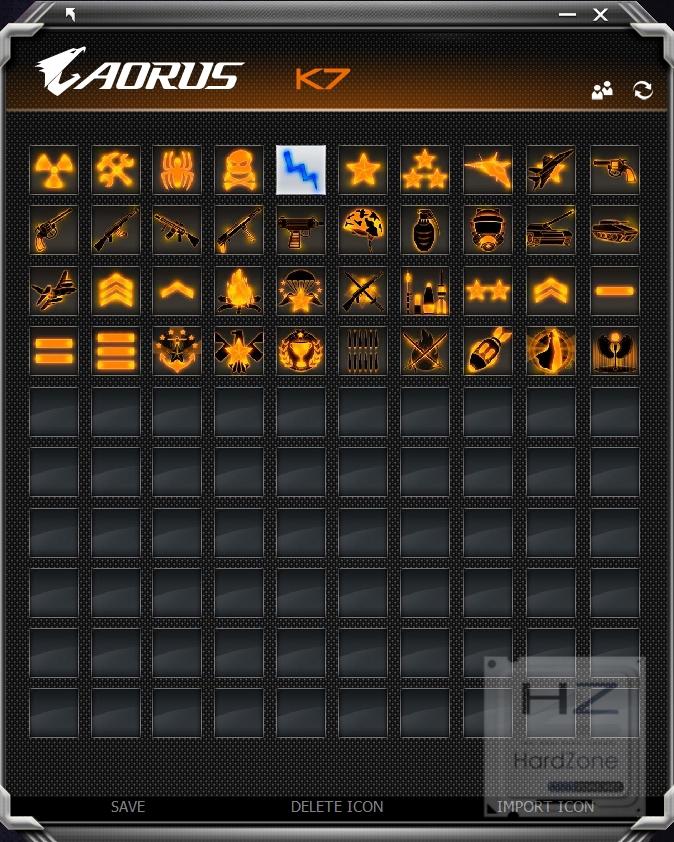
Le damos a guardar y ya nos aparecerá en la lista de macros.
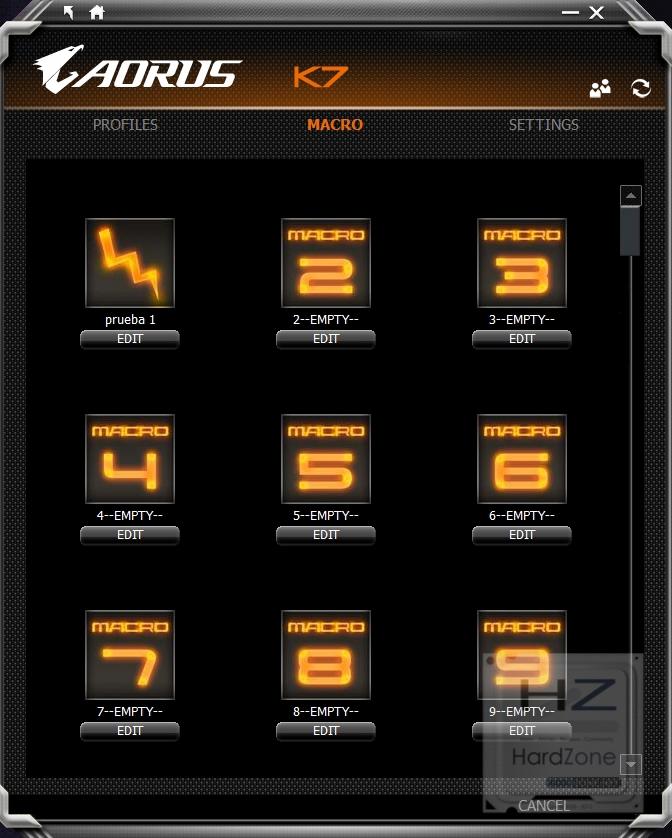
La segunda forma de crear las macros es simplemente grabarlas. Le damos al botón superior izquierdo y desde ese momento las entradas que registren el ratón y/o el teclado (podemos elegir si queremos que sean los dos o solo uno) se añadirán de forma automática al timeline.
Si no queremos que queden registrados los retardos naturales simplemente desactivamos la opción.También podemos quitar cualquier elemento de la cadena de forma individual.
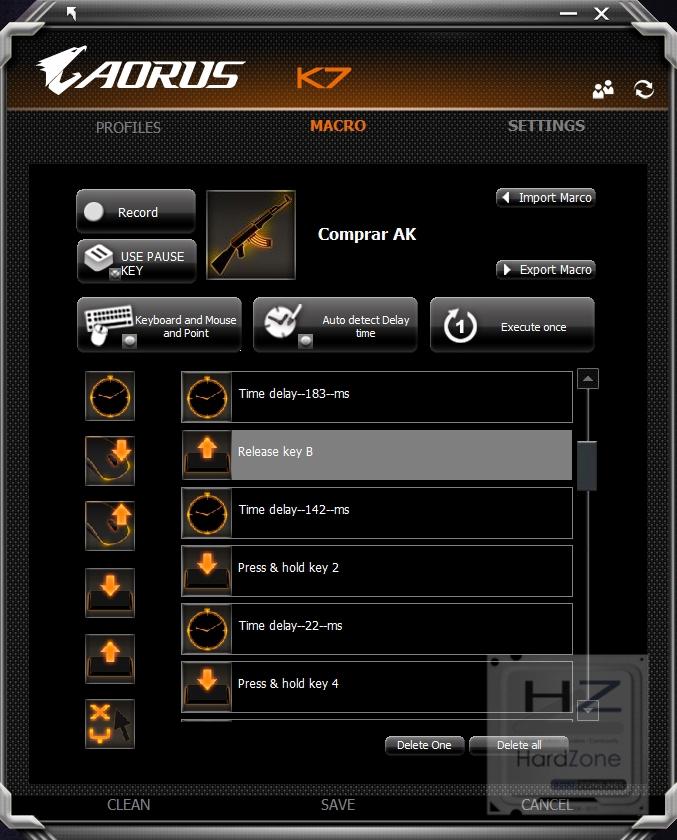
– Profiles
Aquí es donde asignaremos las funciones a nuestro numpad. Haciendo click en las barritas de colores de la parte superior seleccionaremos cada uno de los seis perfiles, y se nos mostrarán las funciones asignadas a cada una de las teclas.
Curiosamente, cuando intentamos editar alguna de ellas en el perfil principal, se nos avisa en inglés de villacascajo de arriba que no está permitido, seguramente para asegurar que nunca se pierdan las funciones básicas.
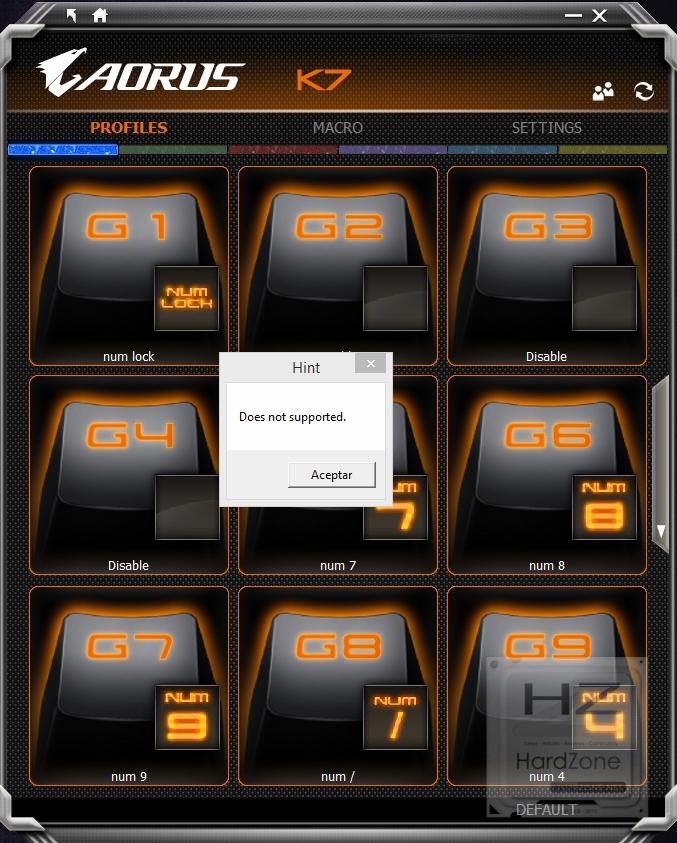
En el resto de perfiles se puede sin problemas, aquí ya hemos asignado tres de ellas en el perfil rojo, una de ellas es uno de los macros que hemos creado antes.
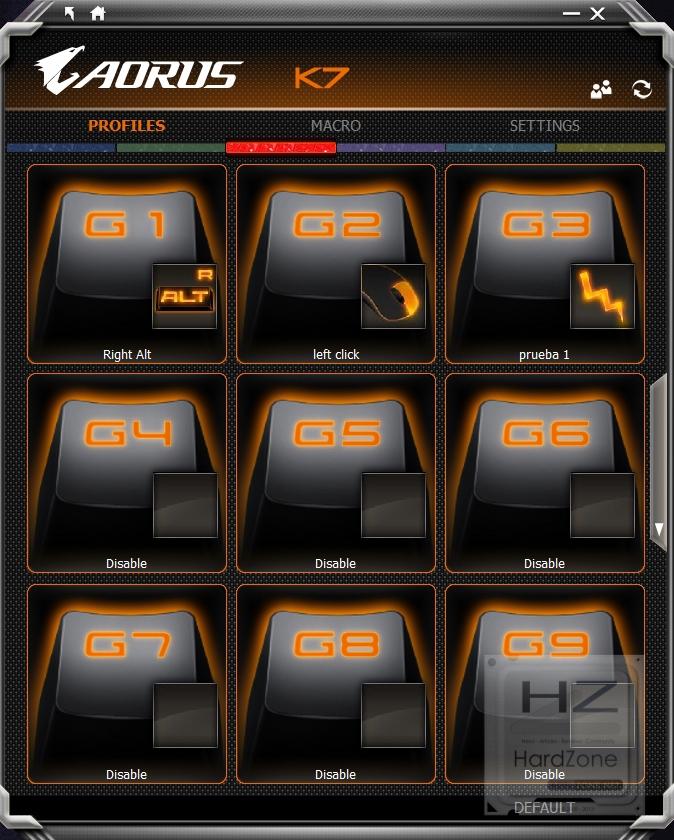
Para hacerlo, solo tenemos que pulsar sobre la tecla que queramos, y se nos desplegarán tres nuevas pestañas, cada una de ellas dándonos acceso a funciones distintas. La primera son acciones multimedia y predeterminadas.

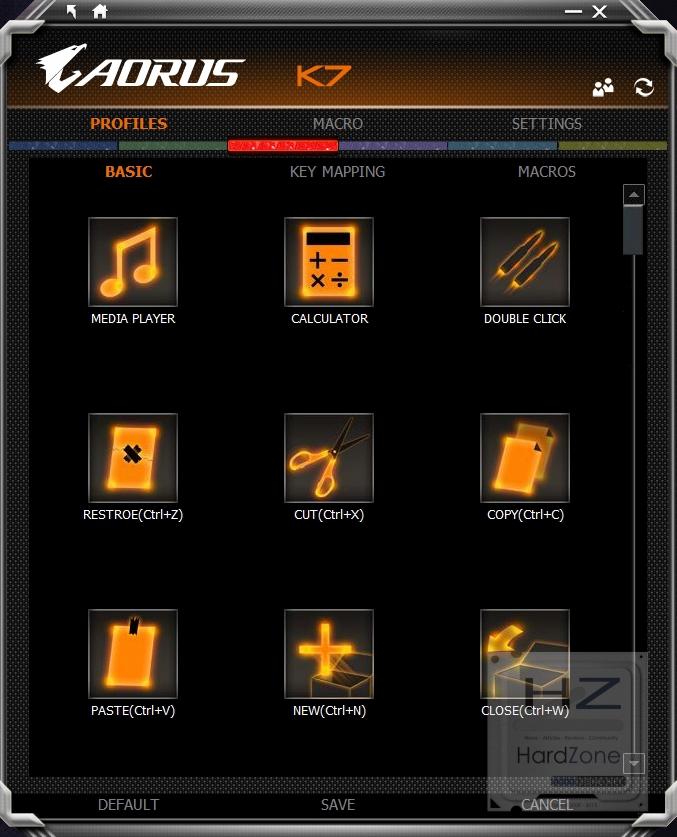
La segunda contiene todas las acciones convencionales de un teclado y un ratón, mientras que la última es la que nos permite seleccionar los macros que hemos creado previamente.
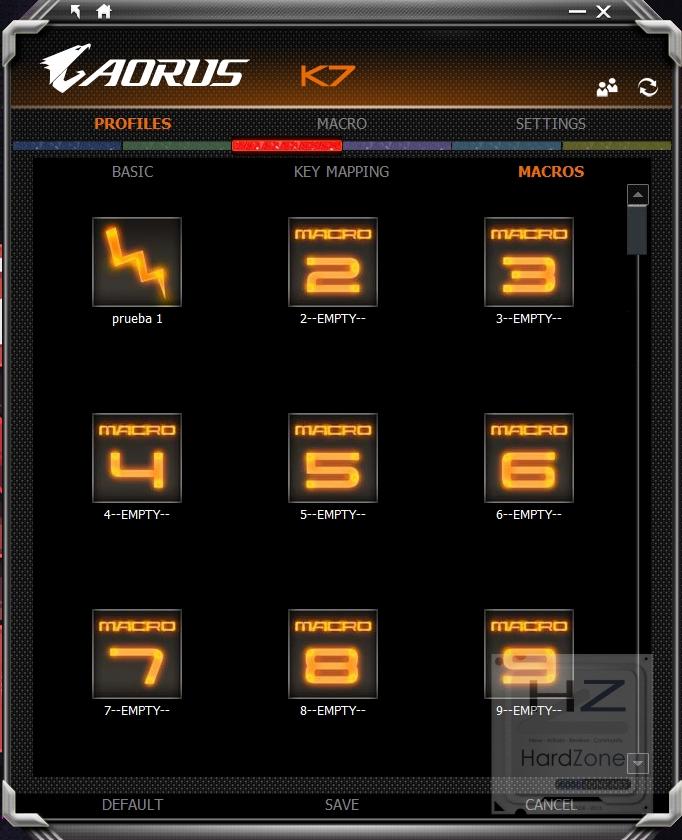
Conclusión
Este Aorus Thunder K7 nos deja un sabor de boca similar al ratón Thunder M7, una calidad de materiales y de construcción muy buena y un software de configuración bastante completo, pero mejorable.
Al principio del análisis decíamos que se trata del sucesor del Aivia Osmium, pero desafortunadamente con el cambio ha perdido el hub USB y los conectores mini-jack, esos detalles que una vez que estas acostumbrado echas mucho de menos cuando dejas de tenerlo.

Otra de las cosas que hemos comentado es el tema de la unión mediante imanes. Se trata de una idea muy buena para para el concepto de teclado modular, porque permite quitar y poner muy fácilmente. No está mal del todo la ejecución tampoco, pero si fuesen un pelín más fuertes, mejor que mejor.
En cuanto a la iluminación, aunque es muy buena, se echa en falta que sea en varios colores.

Para terminar, a pesar de lo que pueda parecer tras leer estos tres últimos párrafos, no quiere decir que no nos haya gustado, sino todo lo contrario, quiere decir que todo lo demás es estupendo y que solo hemos podido encontrar estos detallitos. Se trata de un teclado de máxima calidad y con grandes características, Aorus ha hecho un gran trabajo con el Thunder K7 y esperamos ver más periféricos de la marca.
Pros:
- Buena iluminación
- Gran calidad de materiales
- N-Key rollover
- Muy cómodo y preciso
- Modular
- Software decente
Contras:
- Unión magnética débil
- Iluminación en un solo color
- Un poco caro (en España no parece estar disponible aún, pero ronda los 150 dólares)
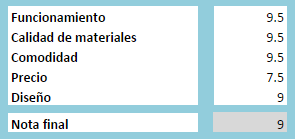
El Aorus Thunder K7 se lleva nuestro galardón de platino y nuestra recomendación por su gran funcionamiento en general.